Решил опробовать роутер AX3 Pro от компании Huawei и поделиться своими впечатлениями. До настоящего времени скорость интернета составляла 80/80 Мбит/с. И я ждал, когда мне проведут 500-мегабитный интернет, чтобы можно было узнать реальные возможности передачи данных по Wi-Fi. Впрочем, не то чтобы ждал специально.
Роутер способен на большее, но таких скоростных провайдеров у нас в районе пока еще нет. Тем не менее, уже удалось получить приличные цифры, особенно на тех девайсах, которые поддерживают Wi-Fi 6. Например, ноутбук MateBook 16S радостно показал окно с надписью, мол, «Роман, спасибо за столь быструю сеть — теперь все будет еще лучше».
Если со скоростью, в целом, все понятно, теоретическая возможность AX3 Pro — до 3000 Мбит/с, то с дальностью действия пока неясно. Этот момент я выяснил в ходе тестирования данного устройства. Лично мне важнее стабильные 100 Мбит/с за двумя бетонными стенками, чем 500 Мбит/с в прямой видимости.
Что касается позиционирования, то мне тут видится домашнее использование без ухищрений. Почему именно так? У роутера нет USB для предоставления доступа к файлам, раздачи контента и так далее. Кроме того, нет возможности использовать альтернативные прошивки. В общем, подключили шустрый интернет, купили Wi-Fi 6-роутер — и пользуйтесь на максимуме с гаджетами, которые поддерживают эту технологию. Ну и в офисе AX3 Pro будет отлично применим, так как к нему легко подключить до 128 устройств.
Стоимость модели Huawei AX3 Pro — около 5 500 рублей, что адекватно для такого быстрого роутера.
Table of Contents
- Технические характеристики
- Комплектация
- Внешний вид
- Элементы
- Обратная сторона роутера
- Подключение
- Что внутри?
- Замеры скорости
- В качестве заключения
Технические характеристики
- Процессор: Qualcomm IPQ5018
- Память: 128 МБ
- Wi-Fi 2.4 ГГц: 574 Мбит/с
- Wi-Fi 5.0 ГГц: 2402 Мбит/с
- Антенны: 4 внешних антенны с высоким коэффициентом усиления
- Порты: 4 порта WAN/LAN
- Индикаторы: индикатор системы, индикатор интернета
- Стандарты протоколов: IEEE 802.11b/g/n/ax 2 × 2 MIMO, IEEE 802.11a/n/ac/ax 2 × 2 MU-MIMO
- Управление: веб-интерфейс, приложения Android и iOS
- Шифрование: WPA-PSK/WPA2-PSK, скрытие SSID, интеллектуальная защита от несанкционированного доступа
- Функции: подключение одним касанием, протоколы 802.11kv, IPv4/IPv6, таймер Wi-Fi, гостевая сеть Wi-Fi, ограничение скорости подключенных устройств, контроль доступа к сети Wi-Fi, родительский контроль, DMZ/виртуальный сервер, способы подключения WAN: PPPoE/DHCP/статический IP-адрес/мост.
- Рабочая температура: от 0°C до +40°C, влажность до 5–95% без конденсации
- Размеры: 286 х 186 х 46.8 мм
- Цена: 5 500 рублей
Комплектация
Все очень просто: сам роутер, блок питания, инструкция и гарантийный талон. Единственное, что смутило, — это белый цвет адаптера, так как само устройство черное. Могли бы дать блок в цвет корпуса роутера. Все-таки перед нами не бюджетный аппарат.



Внешний вид
Роутер относительно небольшой, со складной конструкцией антенн. Как уже сказал выше, выполнен в черном цвете. Наверное, специально, чтобы на корпусе максимально была заметна пыль.

Дизайн аппарата угловатый, рубленый. Верхняя часть плоская, выполнена под небольшим наклоном. Материал матовый, слегка шероховатый на ощупь.

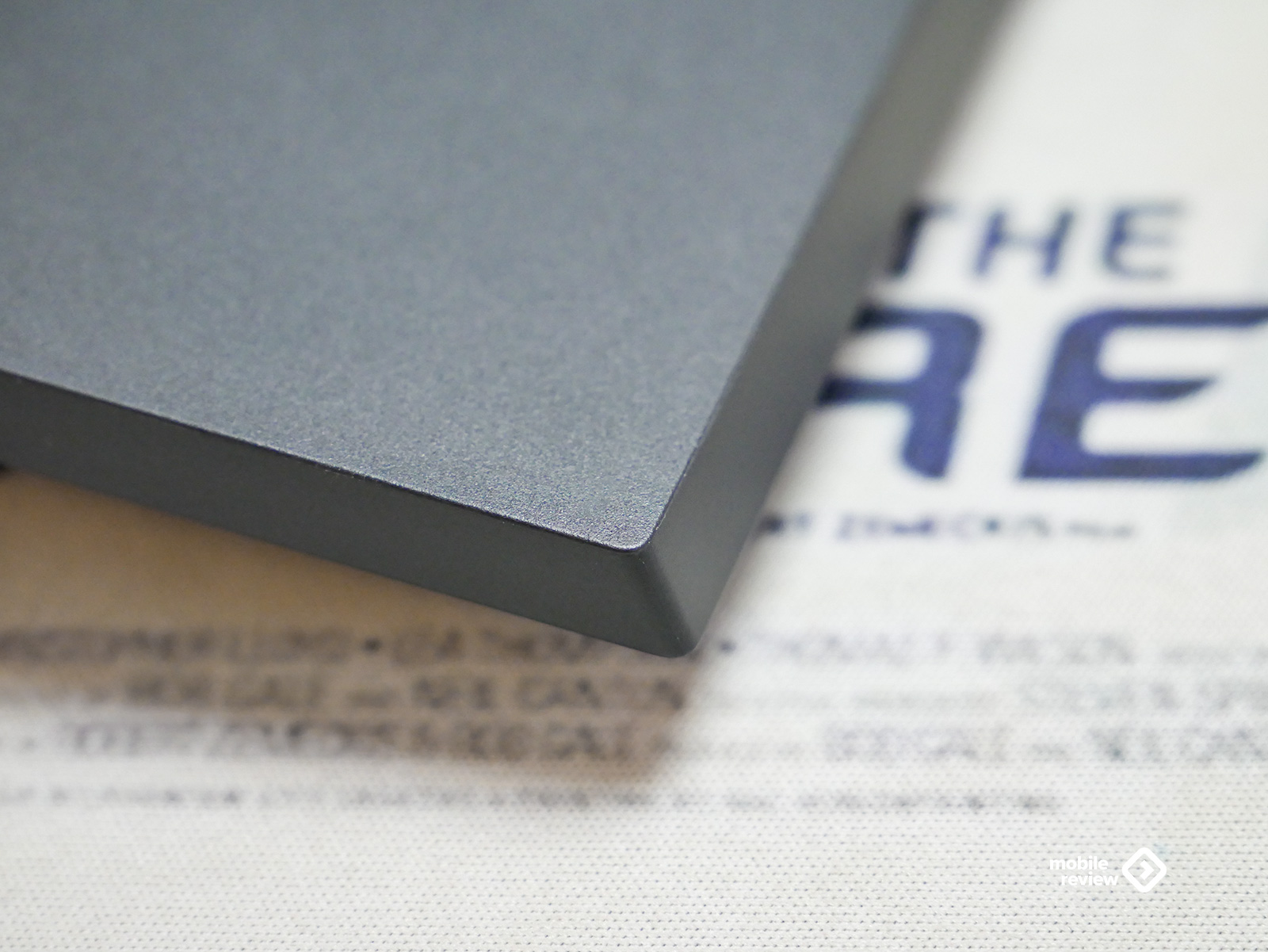
Впрочем, мне вообще все равно, как выглядит роутер, поскольку большую часть времени он будет стоять где-то наверху: на шкафу, на полке, подвешенный возле потолка и так далее.

Габариты — 225х159х39 мм, а вес составляет около 400 граммов (мои весы показывают 386.5 грамма). Как мне кажется, роутер должен весить как можно больше, но в пределах разумного. Дело в том, что подключаемые провода зачастую перевешивают гаджет. В моем случае к роутеру подходят толстый кабель питания, не очень гибкие, тяжелые и толстые WAN и LAN. Если гаджет легкий, то, по сути, он наклоняется или приподнимается на этих проводах.

Антенны плоские и относительно длинные – около 130 мм. Имеют только одно положение, наклонять вбок нельзя. Внутри антенн стоит механизм, позволяющий фиксировать их в положениях «стоя» и «лежа».

Снизу есть две маленькие точечные ножки и две прорезиненные ножки. Там же – наклейка с информацией об устройстве и два самореза, которые удерживают нижнюю часть.

По бокам предусмотрены прорези для вентиляции внутренних компонентов роутера. Замерял температуру: в простое корпус греется не более 30 градусов, под нагрузкой – максимум 40-42 градуса по Цельсию.
Элементы
- Сверху по центру присутствует кнопка для подключения беспроводных клиентов без создания пароля.
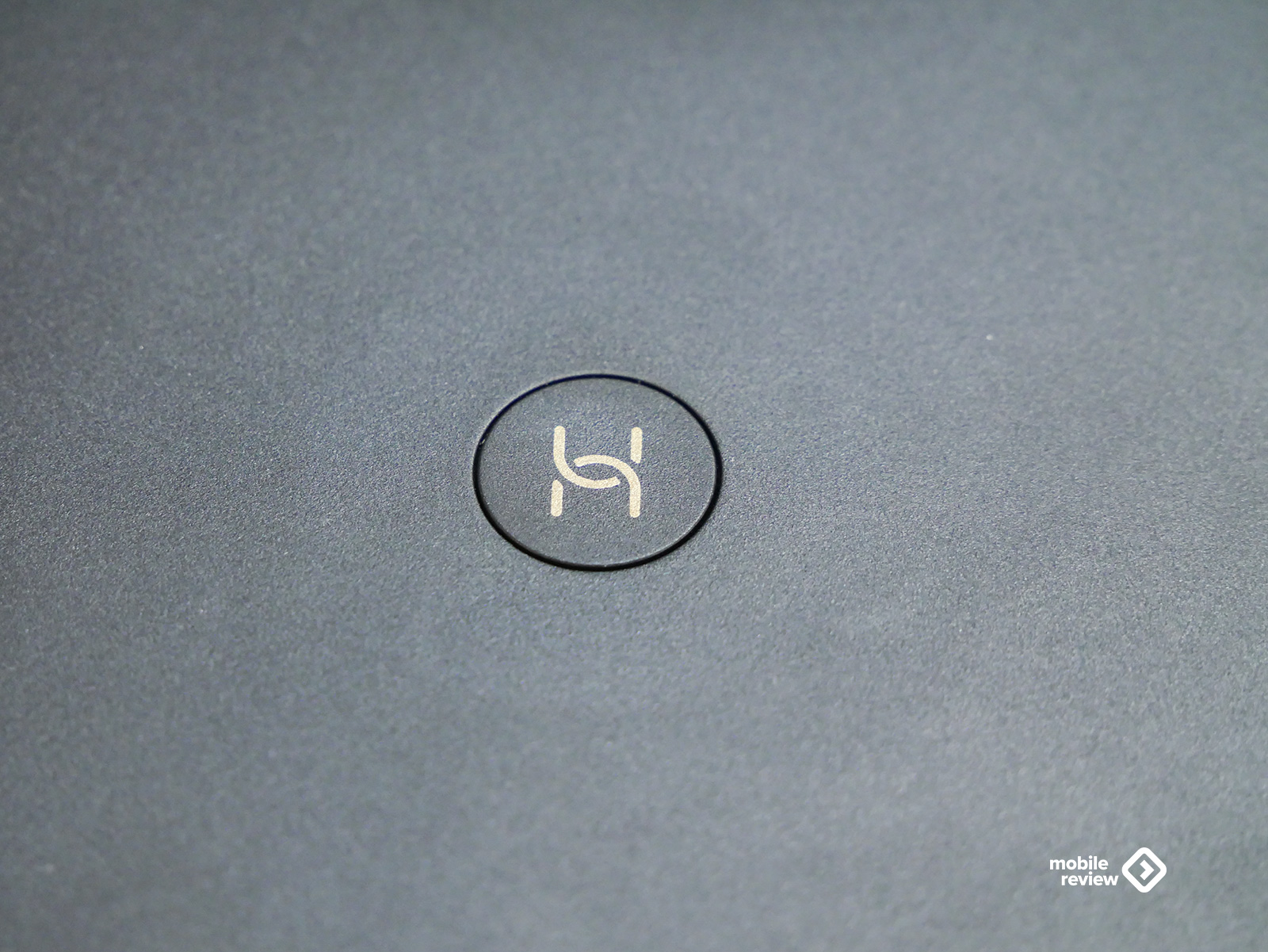
- Площадка для подключения к Wi-Fi при помощи считывания NFC-метки. Наверное, удобное решение, но у меня роутер стоит на шкафу, куда вряд ли кто-то сможет дотянуться без лестницы. В общем, проще назвать сеть и пароль.

- Индикатор на лицевой стороне. Он довольно яркий, ночью может слепить глаза. Но в приложении предусмотрено отключение этого индикатора как по расписанию, так и принудительно. Крайне полезная функция.

Обратная сторона роутера
- Круглый разъем для подключения питания. Насколько я понял, к нему подходят адаптеры даже от предыдущих устройств.
- 4х разъема WAN/LAN. Устройство само определяет, где WAN, а где LAN. Наверное, удобно. Хотя если не читал обзор или инструкцию, то такое положение может ввести в ступор.
- Кнопка сброса настроек. Необходимо зажать на 2 секунды, например, скрепкой (можно и от лотка сим-карты), естественно, во включенном состоянии.



Подключение
Подробно описывать не стану, поскольку с Huawei AX3 Pro, как и с другими подобными современными роутерами, все просто: воткнуть в сеть, подсоединить необходимые кабели — и, по сути, все готово.
Помню, лет 15 назад мне приходилось долго возиться с роутерами: обязательно надо было заходить в web-интерфейс, «шаманить» над параметрами подключения, ставить галочки и вводить данные в определенных местах.
Когда-то я умудрился купить роутер через AliExpress. Он оказался на китайском языке. С большим трудом настроил его, а он через пару месяцев сбросился к заводским параметрам. Впечатлений была масса.
При настройке AX3 Pro есть два режима:
- Замена старого роутера. В таком случае у вас будет настроена новая сеть Wi-Fi.
- Увеличение покрытия сети Wi-Fi. Новый роутер будет выступать в качестве репитера.
Для дальней работы с роутером Huawei лучше поставить программу Ai Life из AppGallery.
Далее вам предложат создать условную карту вашей квартиры, дома, офиса. Вы размещаете роутер на карте и проводите измерения скорости. В моем случае уровень сигнала везде оказался высоким.
Кроме того, можно еще исправить положение при помощи выбора каналов. Программа сама переподключает роутер к наиболее свободному.
Поскольку в роутере я указал такое же название сети, все гаджеты в доме автоматически подключились к этой сети. В Ai Life можно узнать, какой сигнал имеет каждый из подключенных гаджетов.
По умолчанию сигналы 2.4 ГГц и 5 ГГц отображаются как один. В настройках можно разделить. Я обычно разделял для того, чтобы понимать ситуацию: что происходит со скоростью и качеством сигнала.
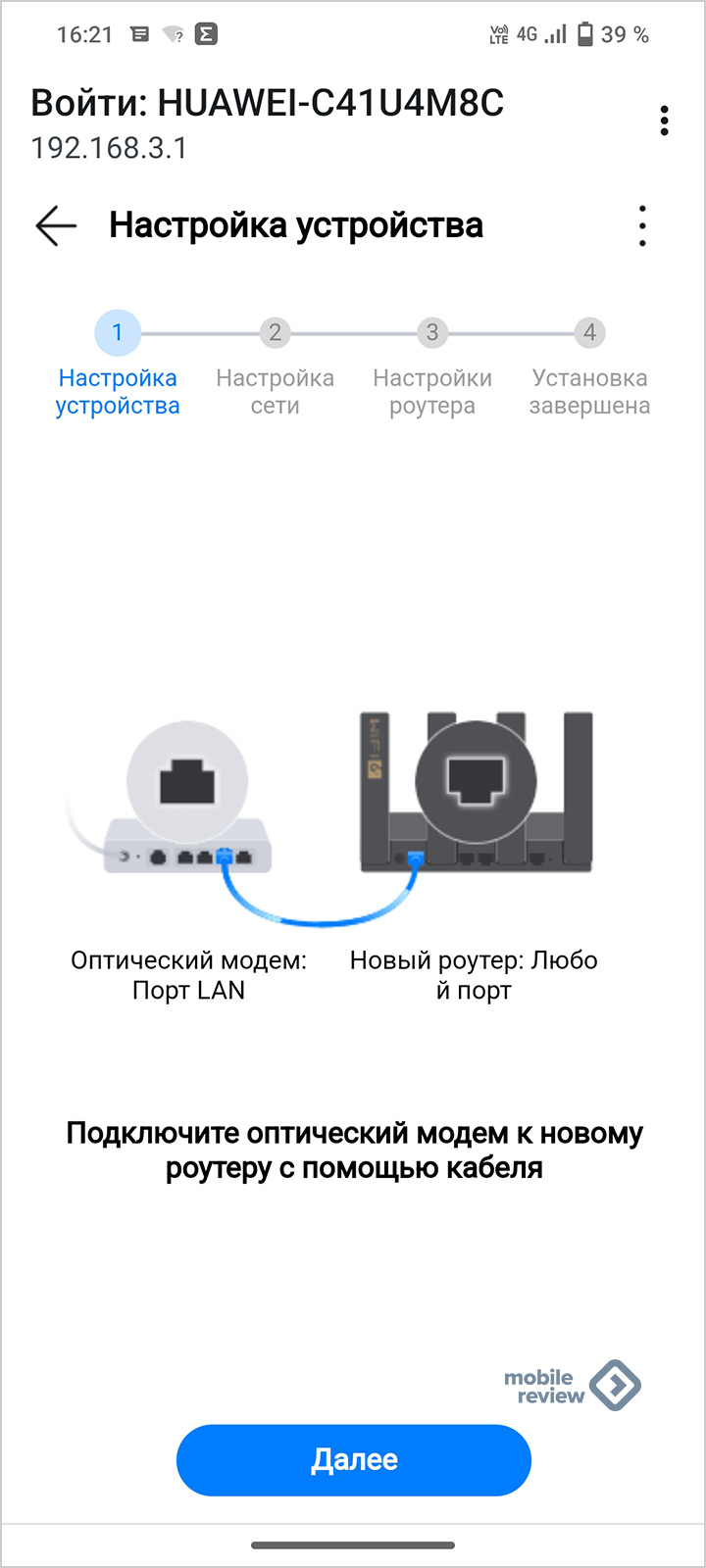
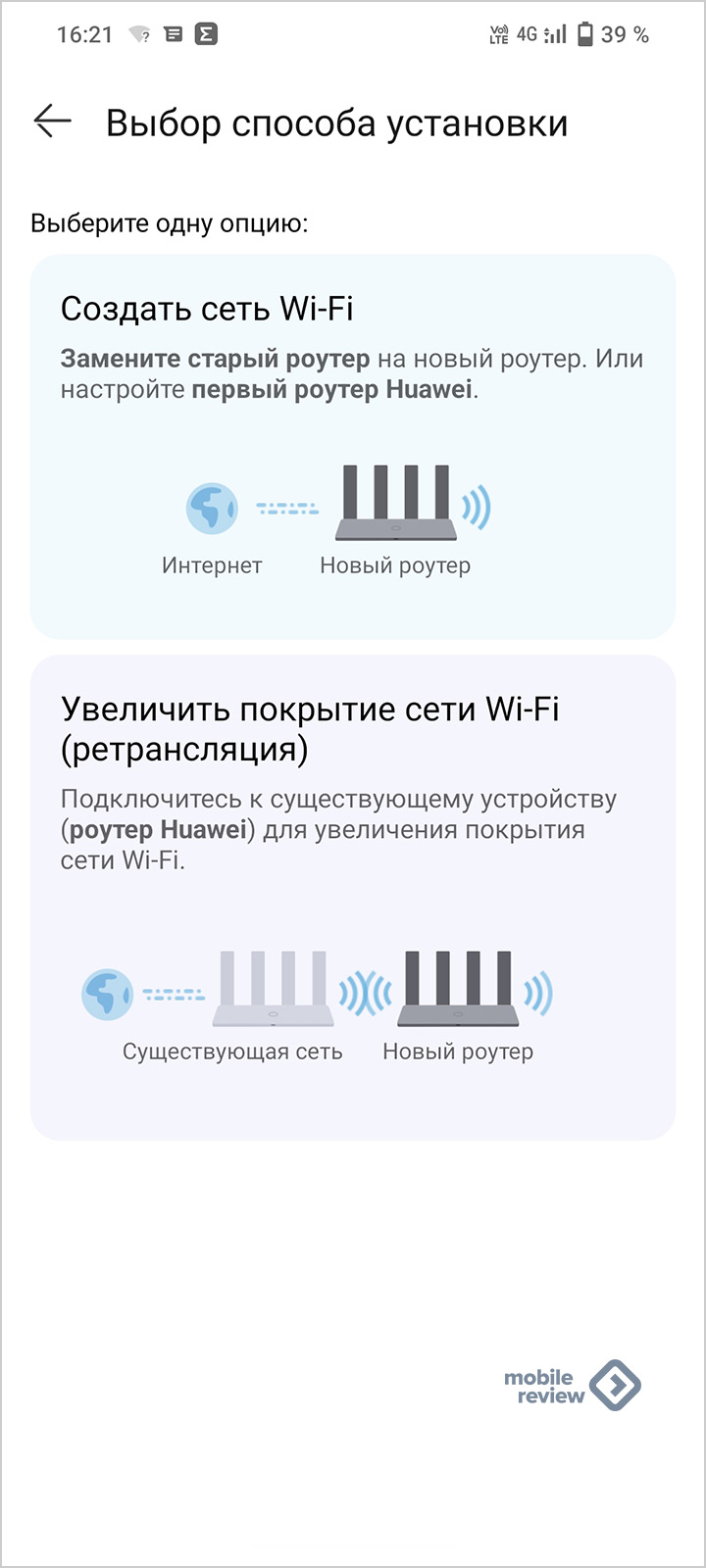
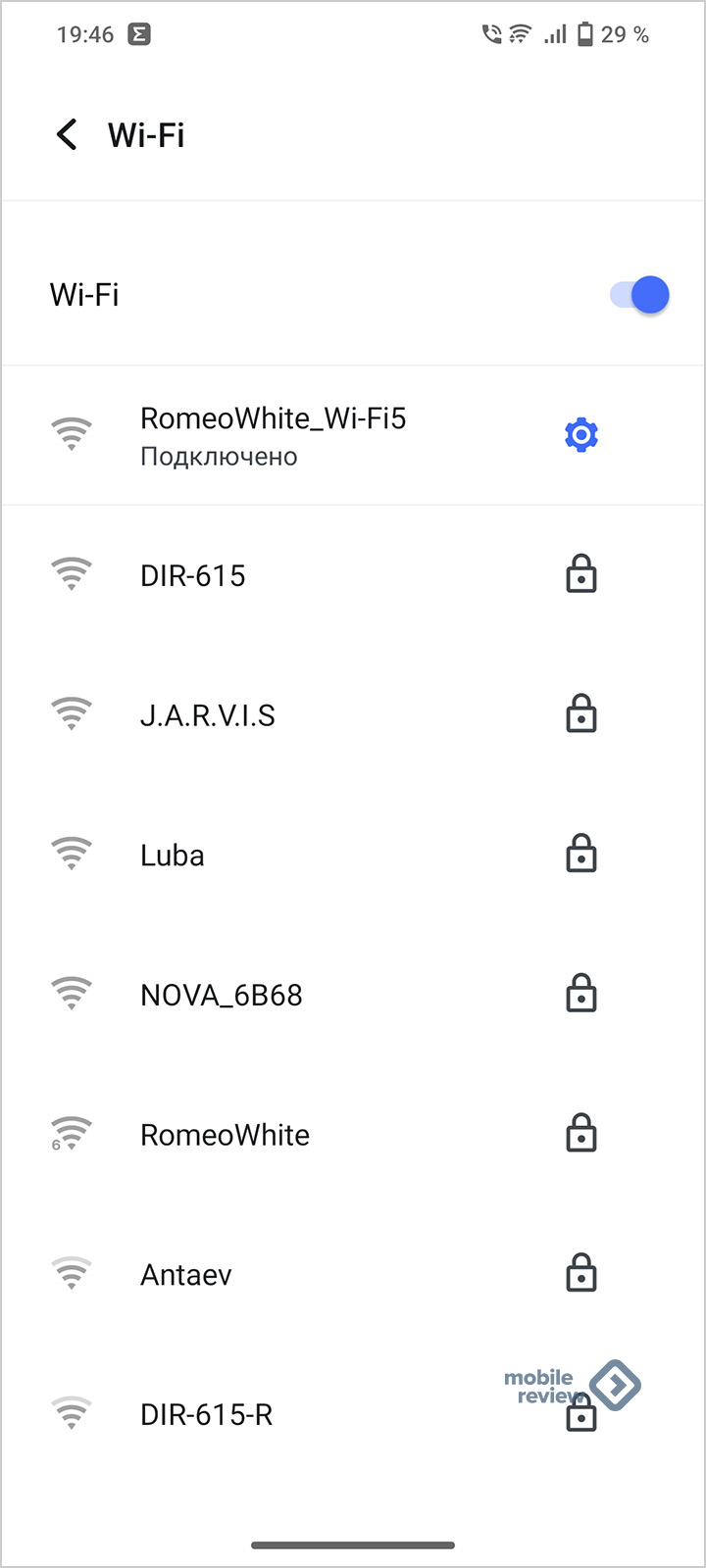
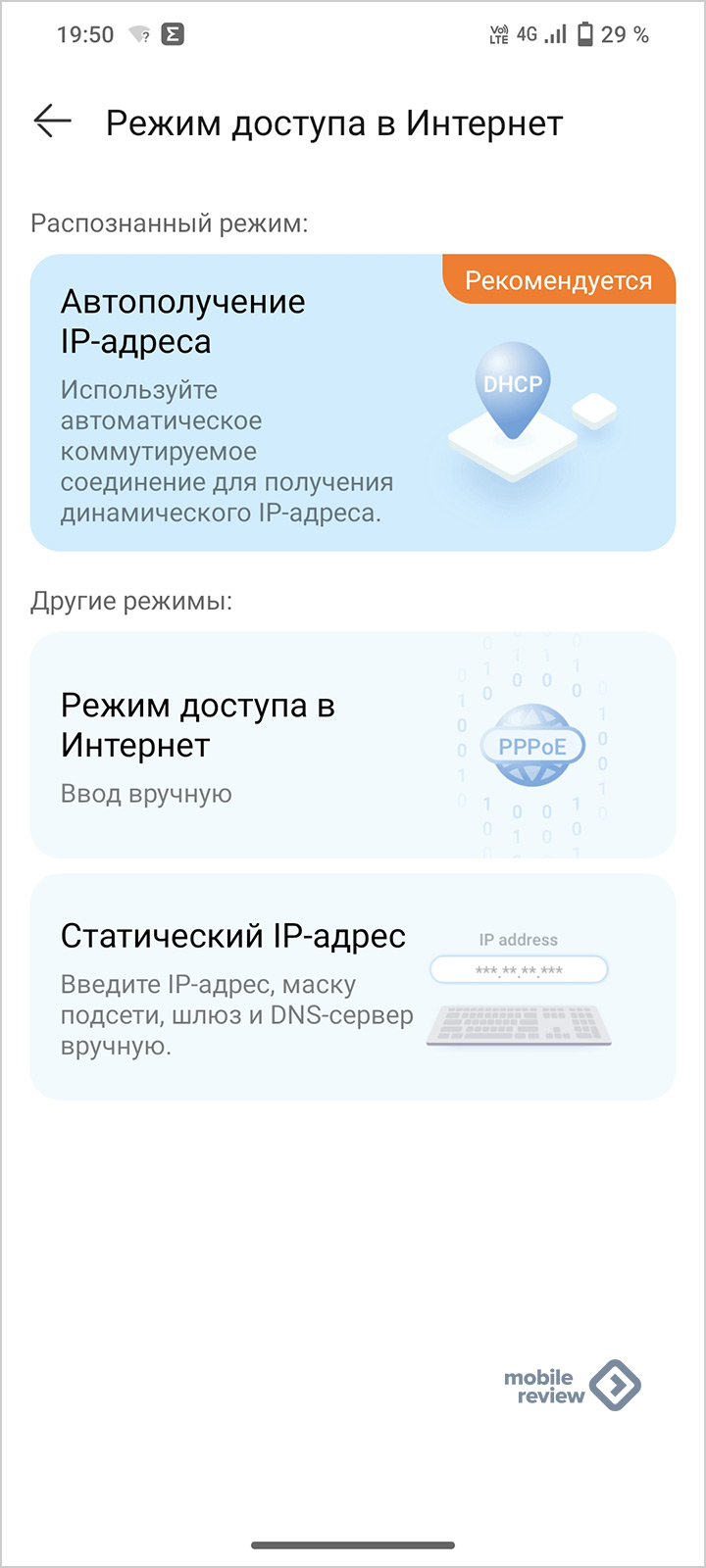
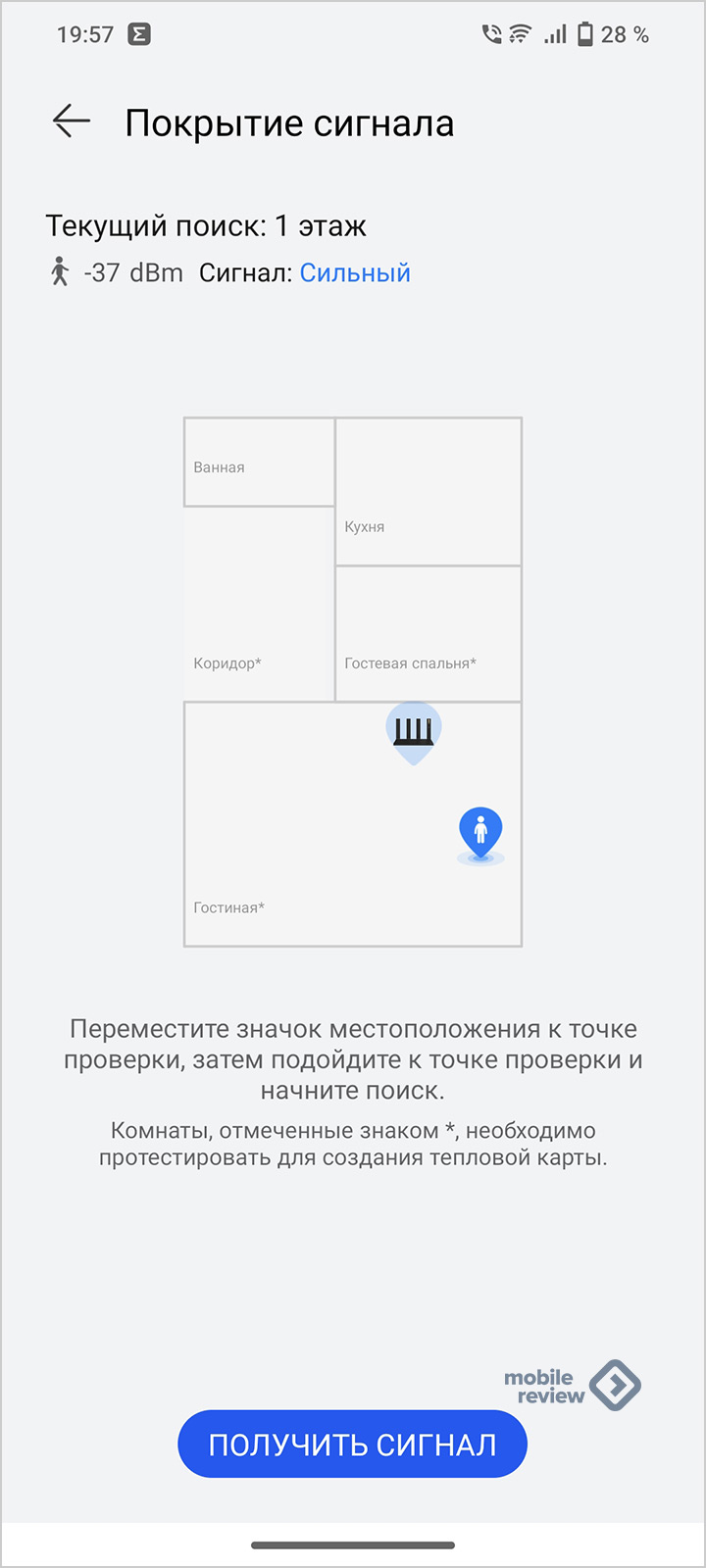
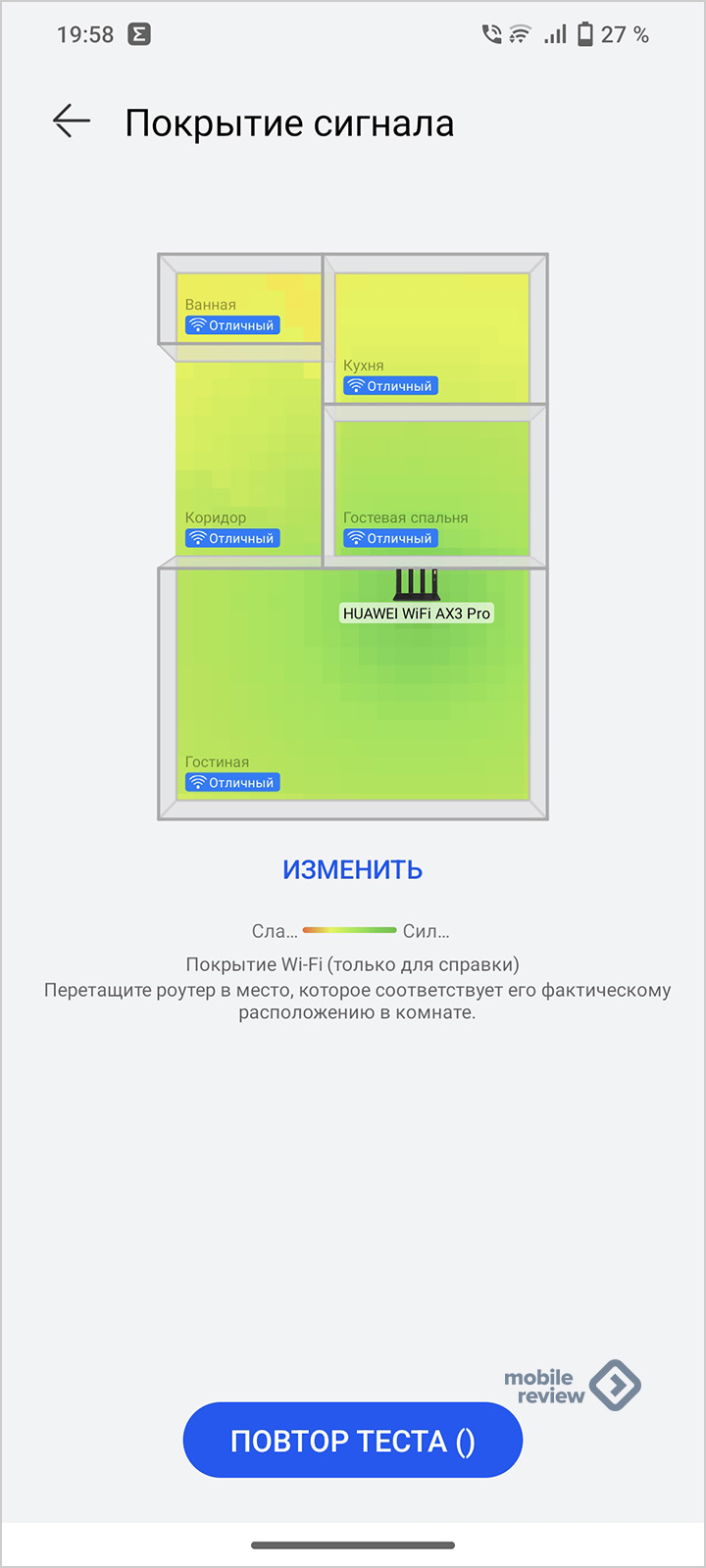
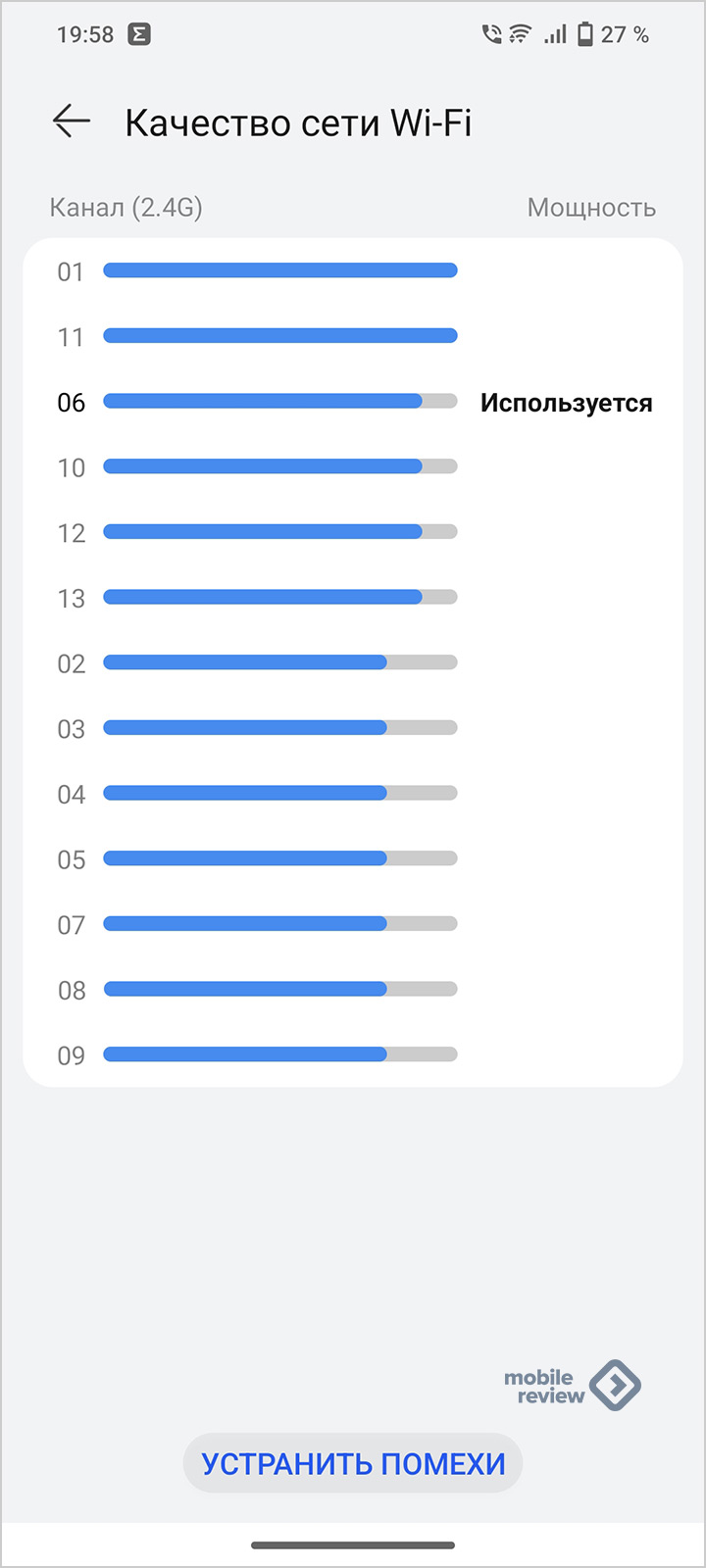
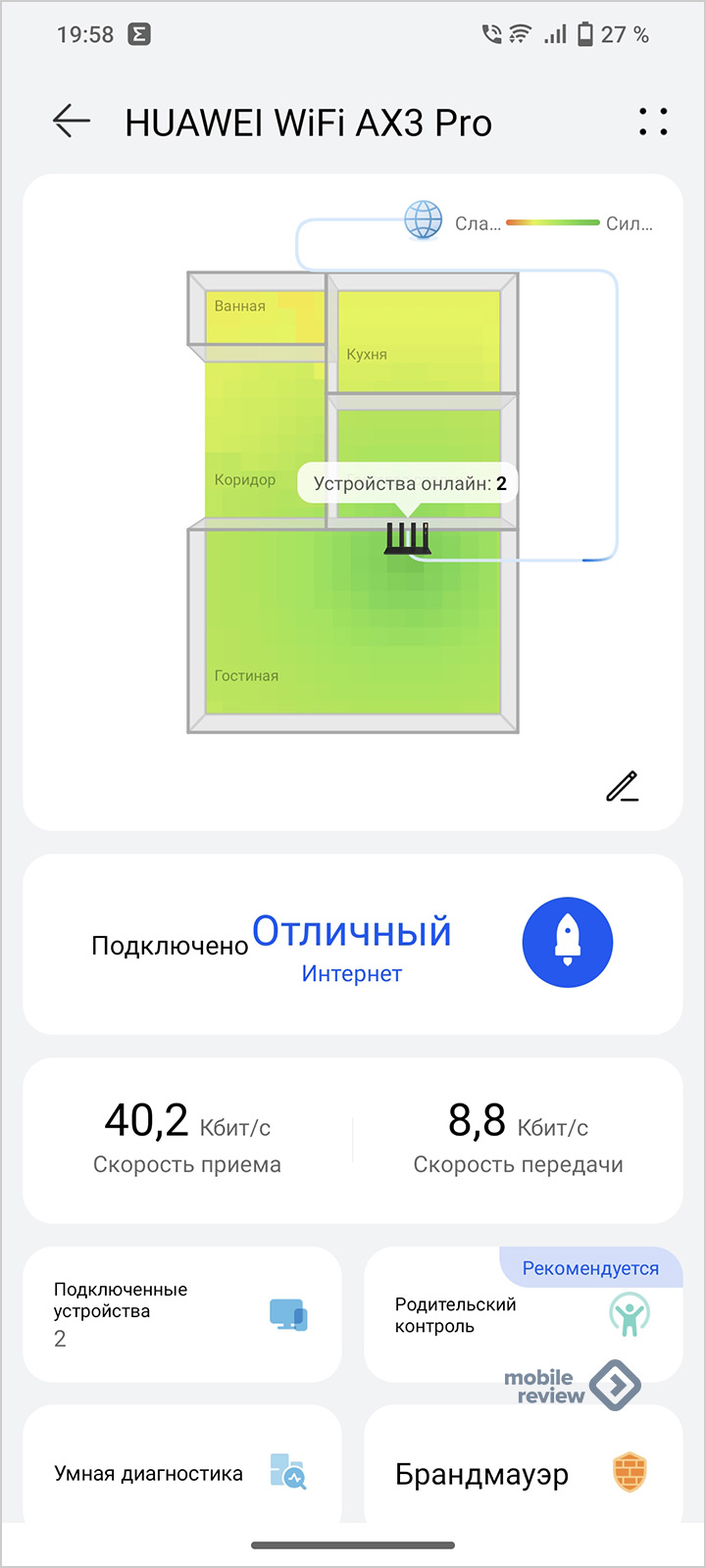
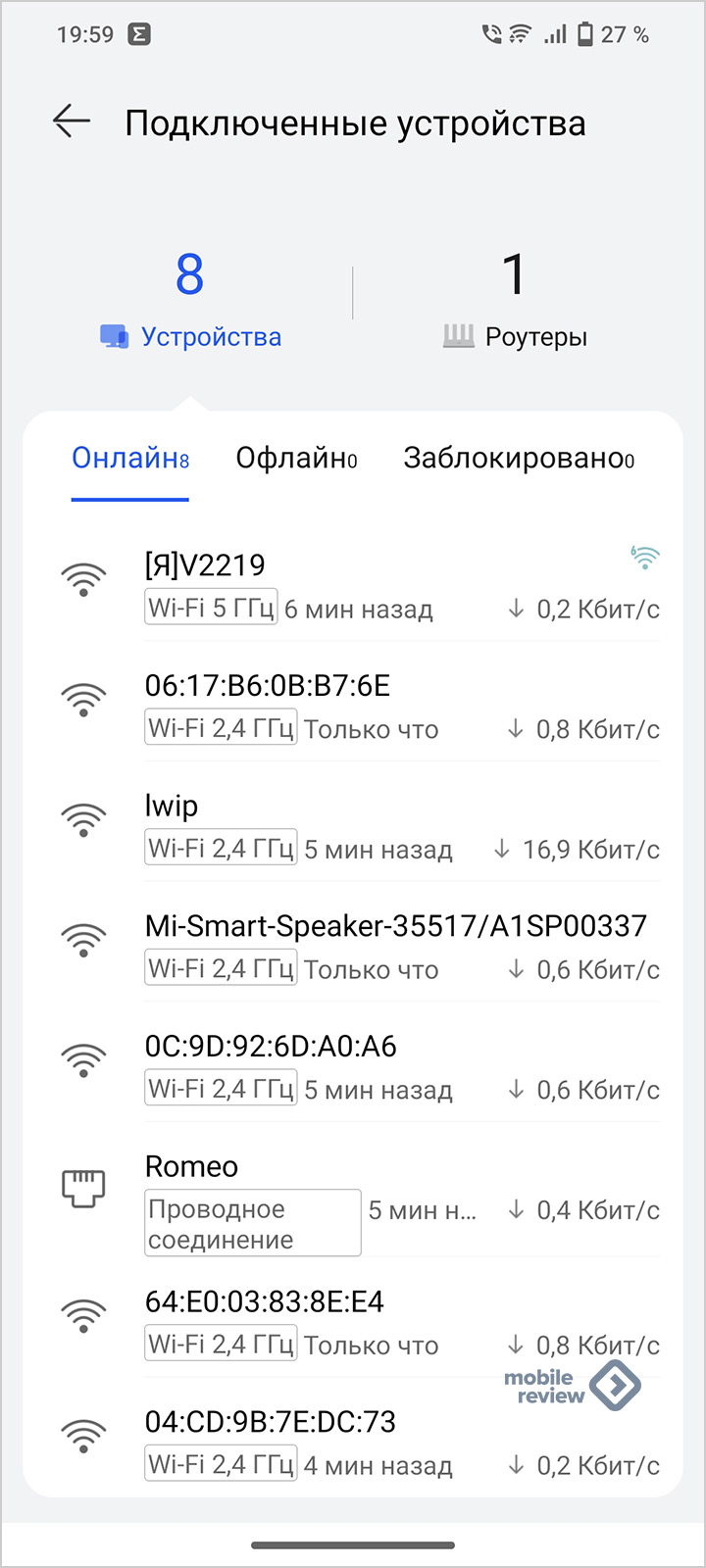
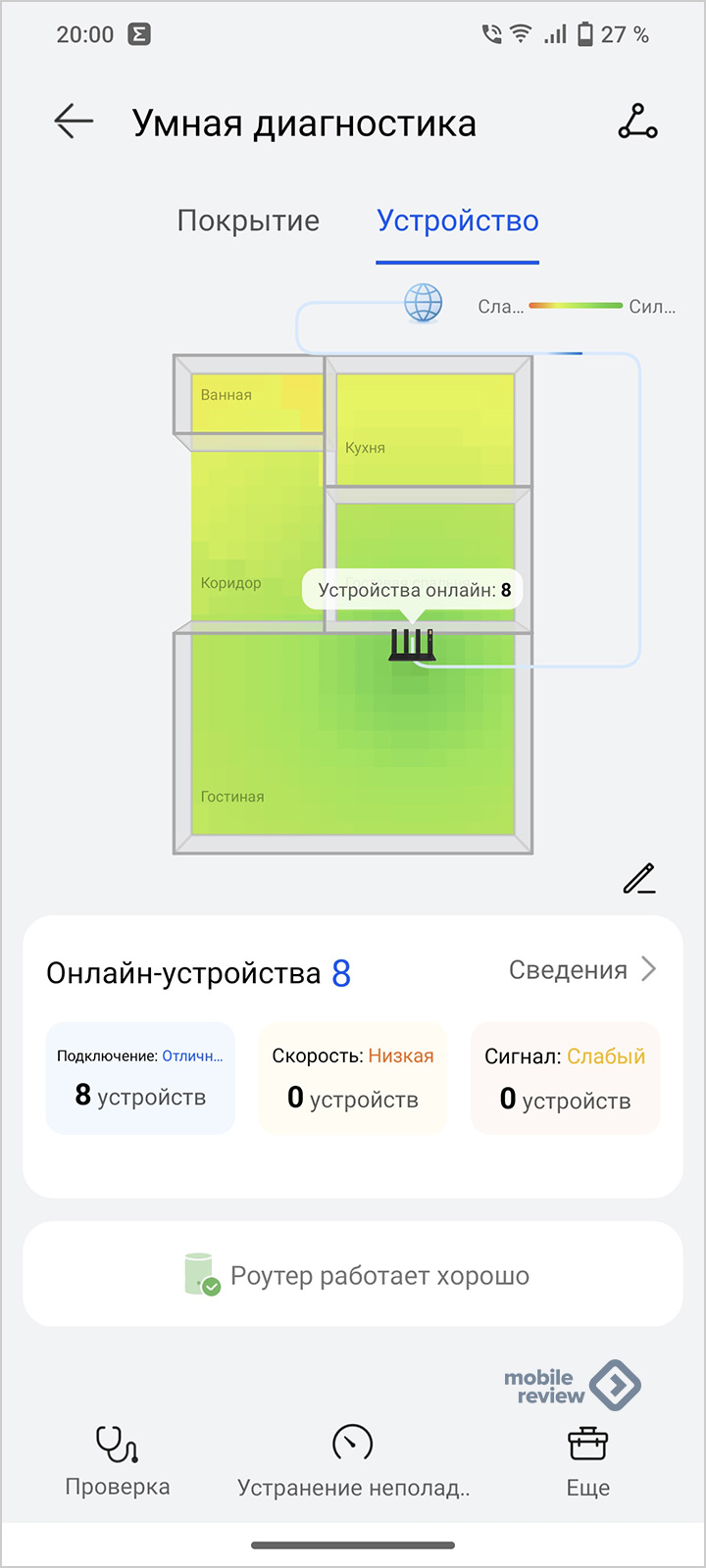
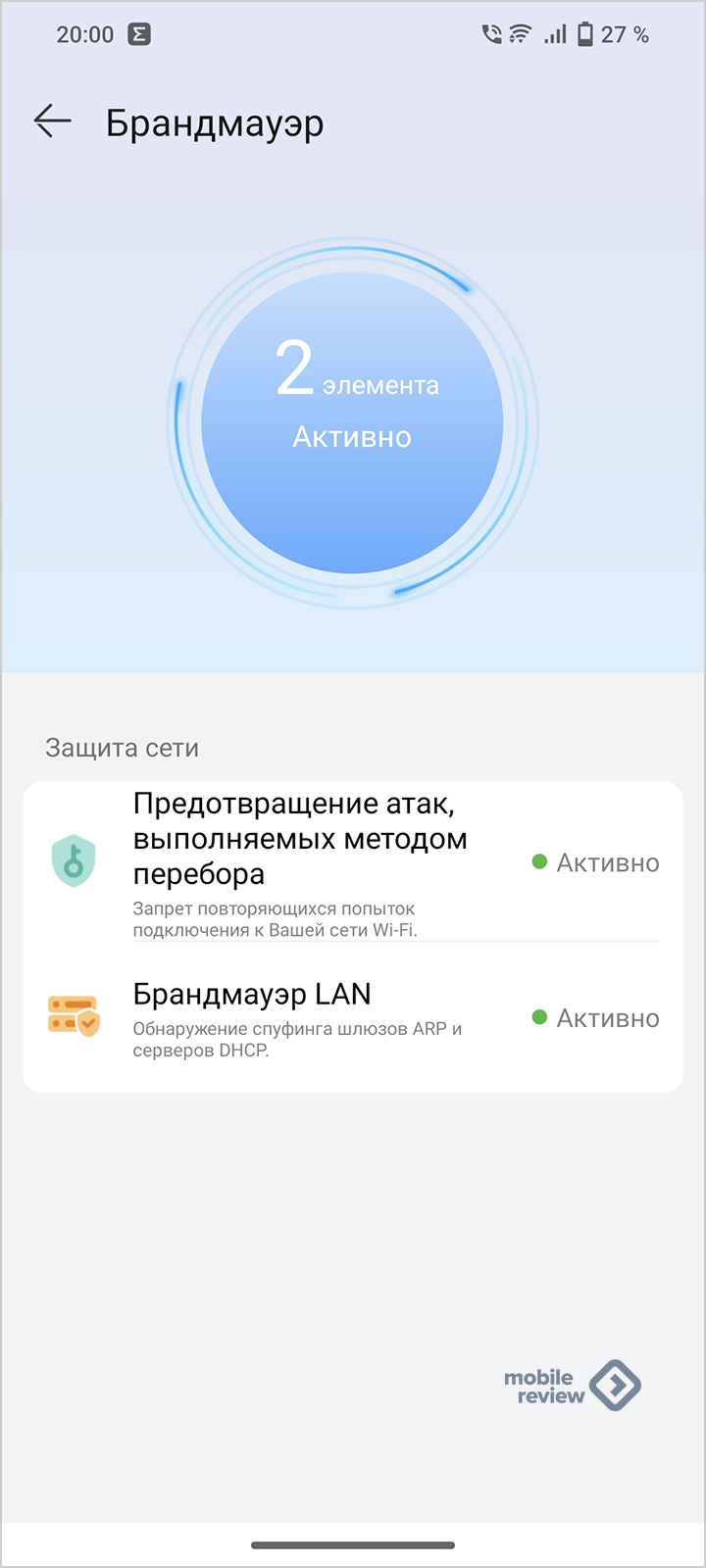
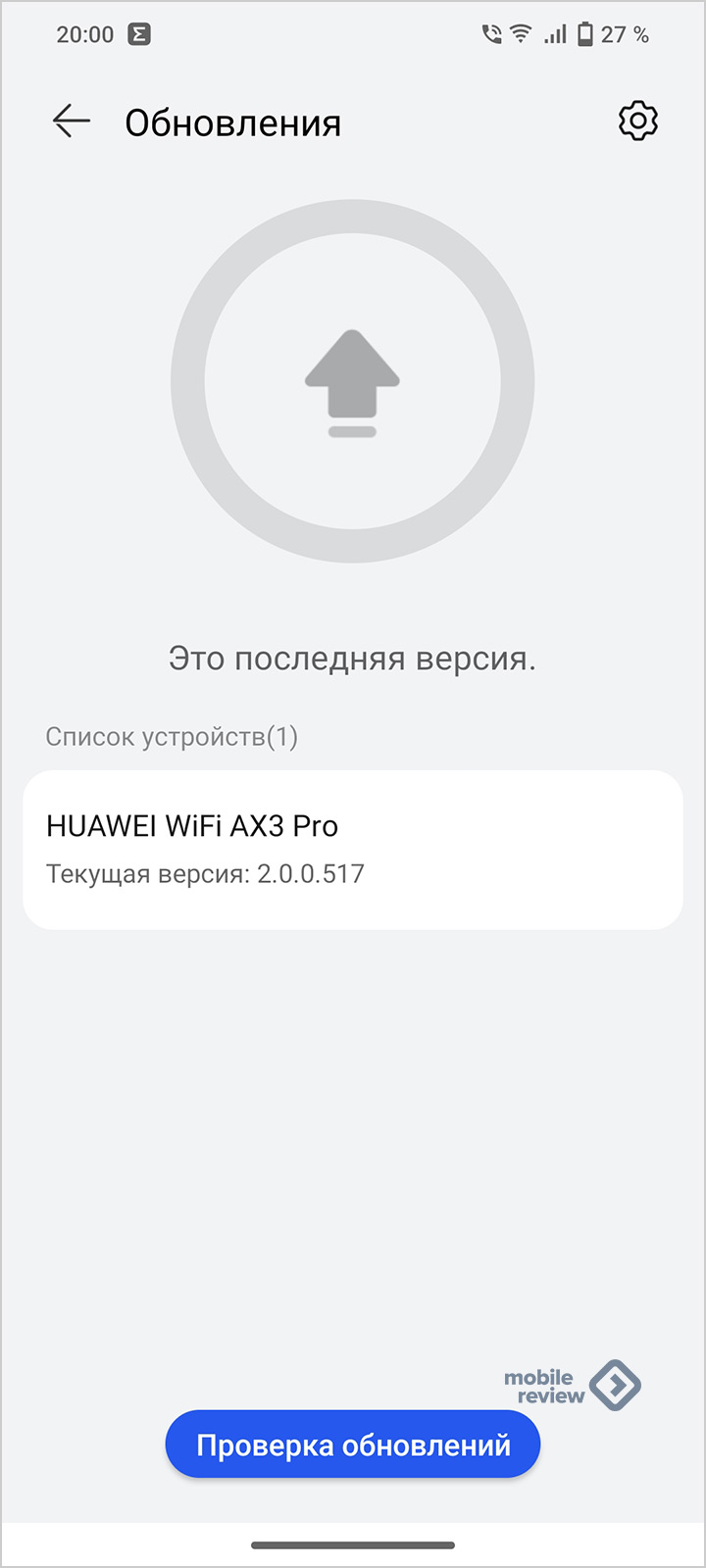
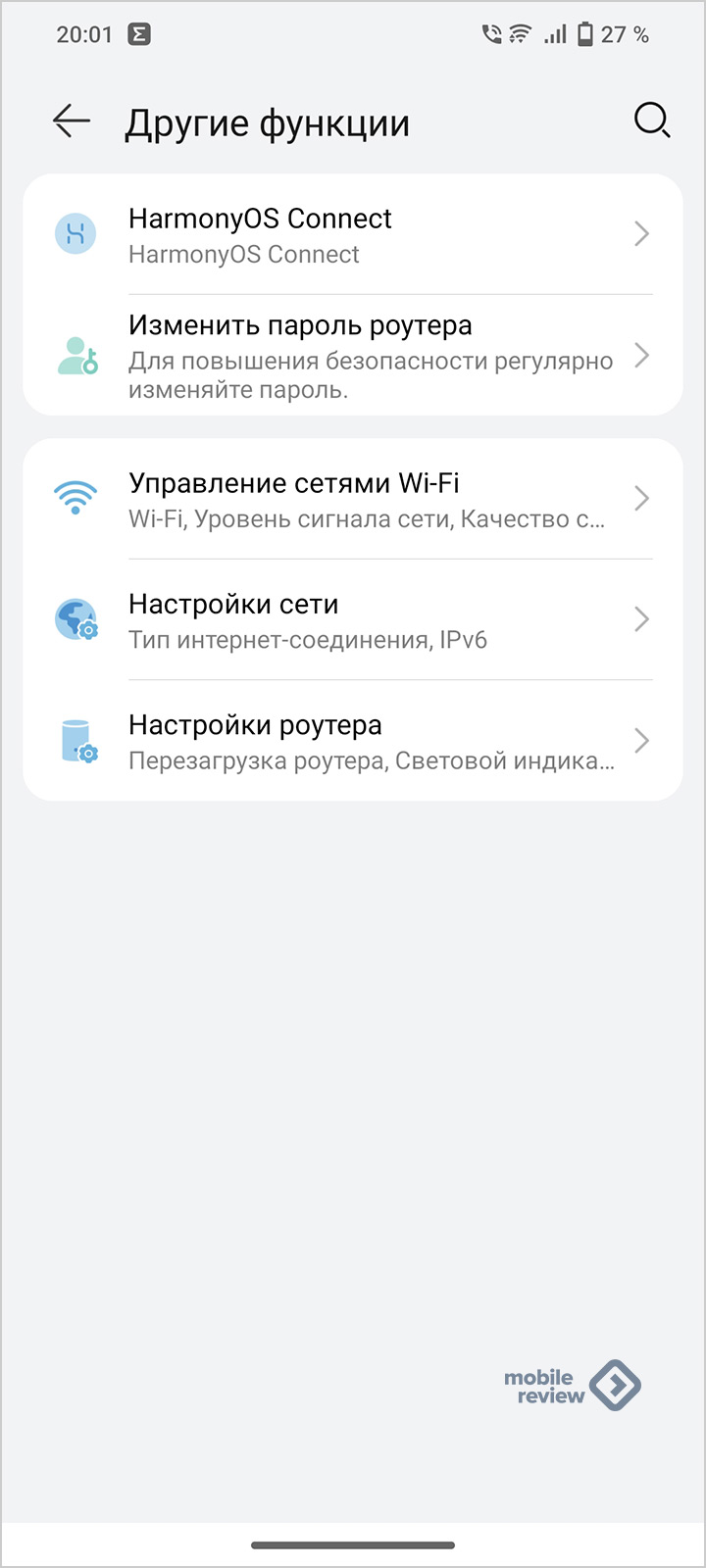
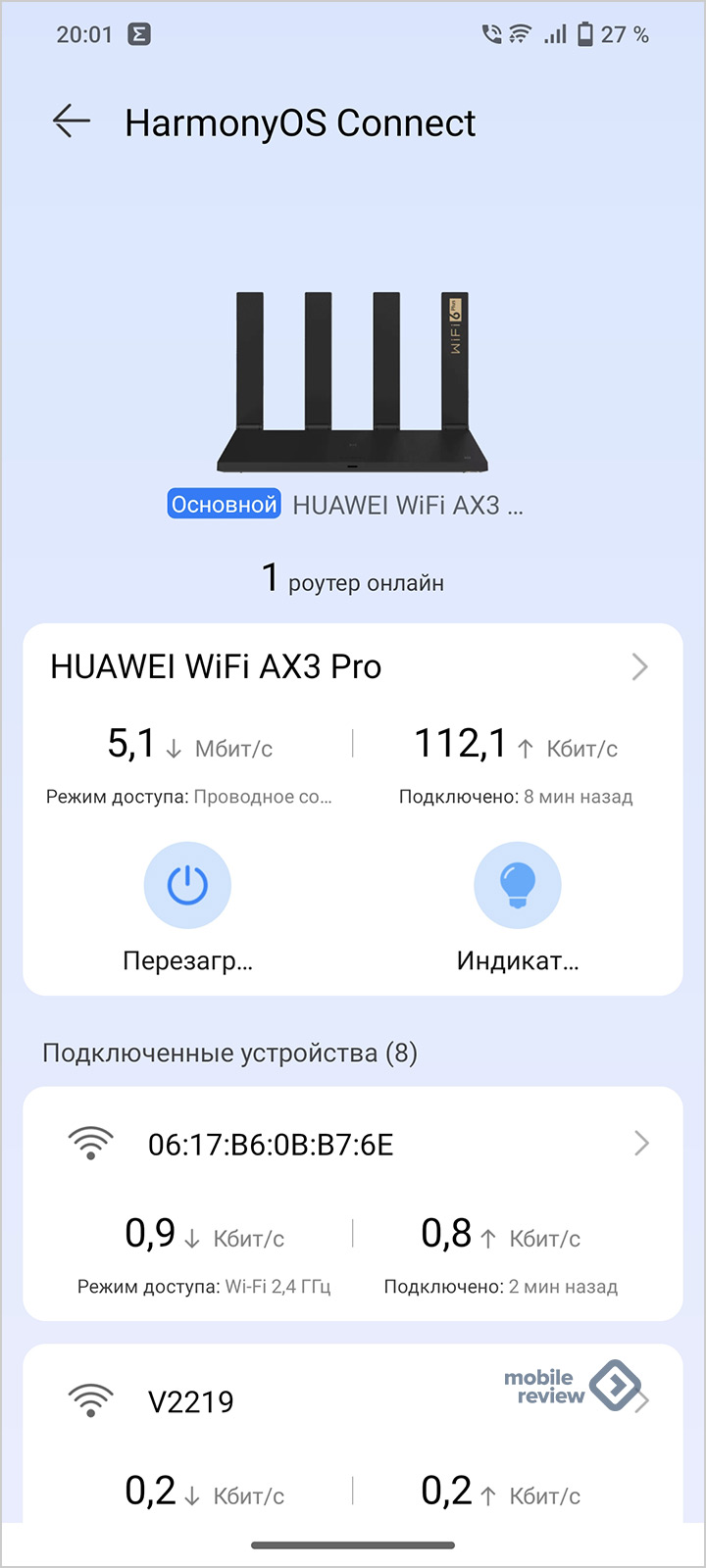
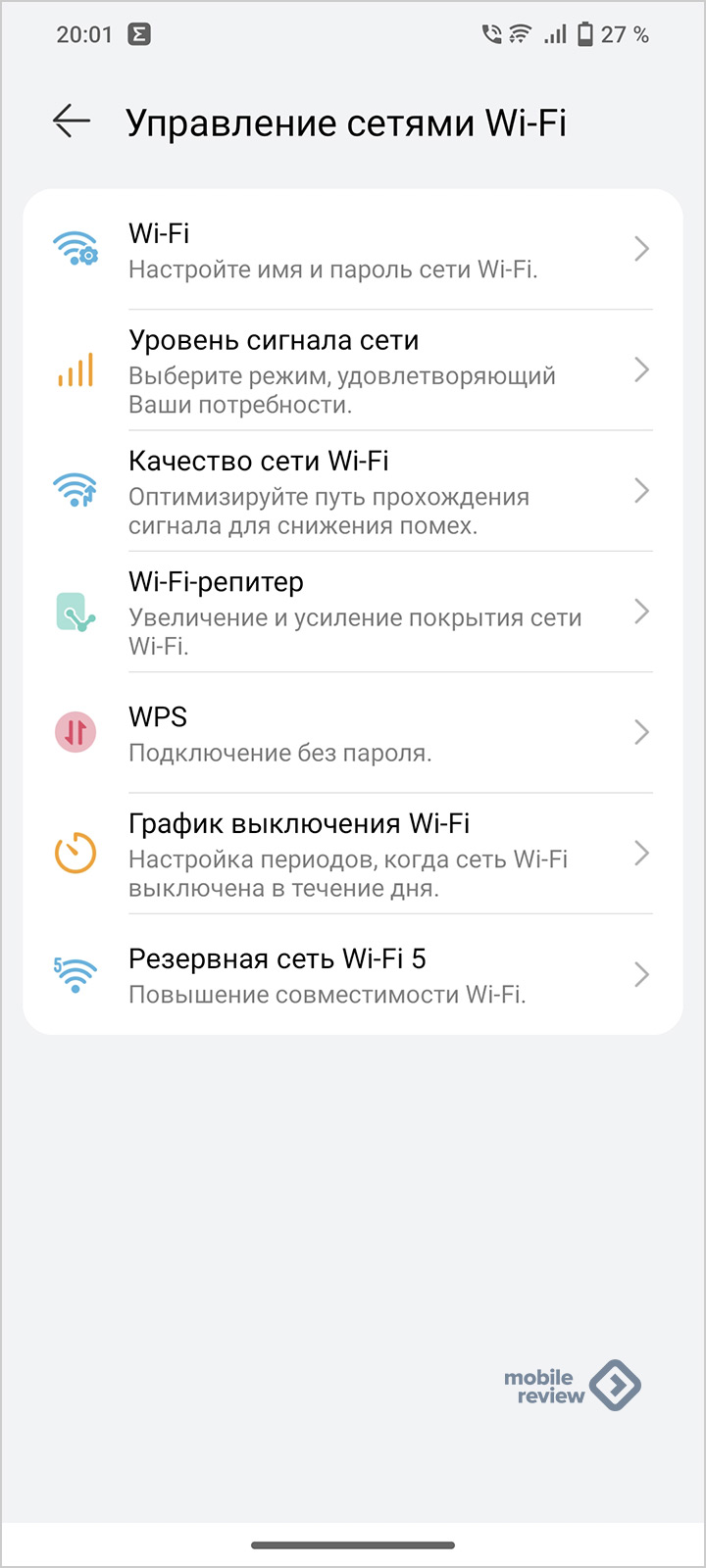
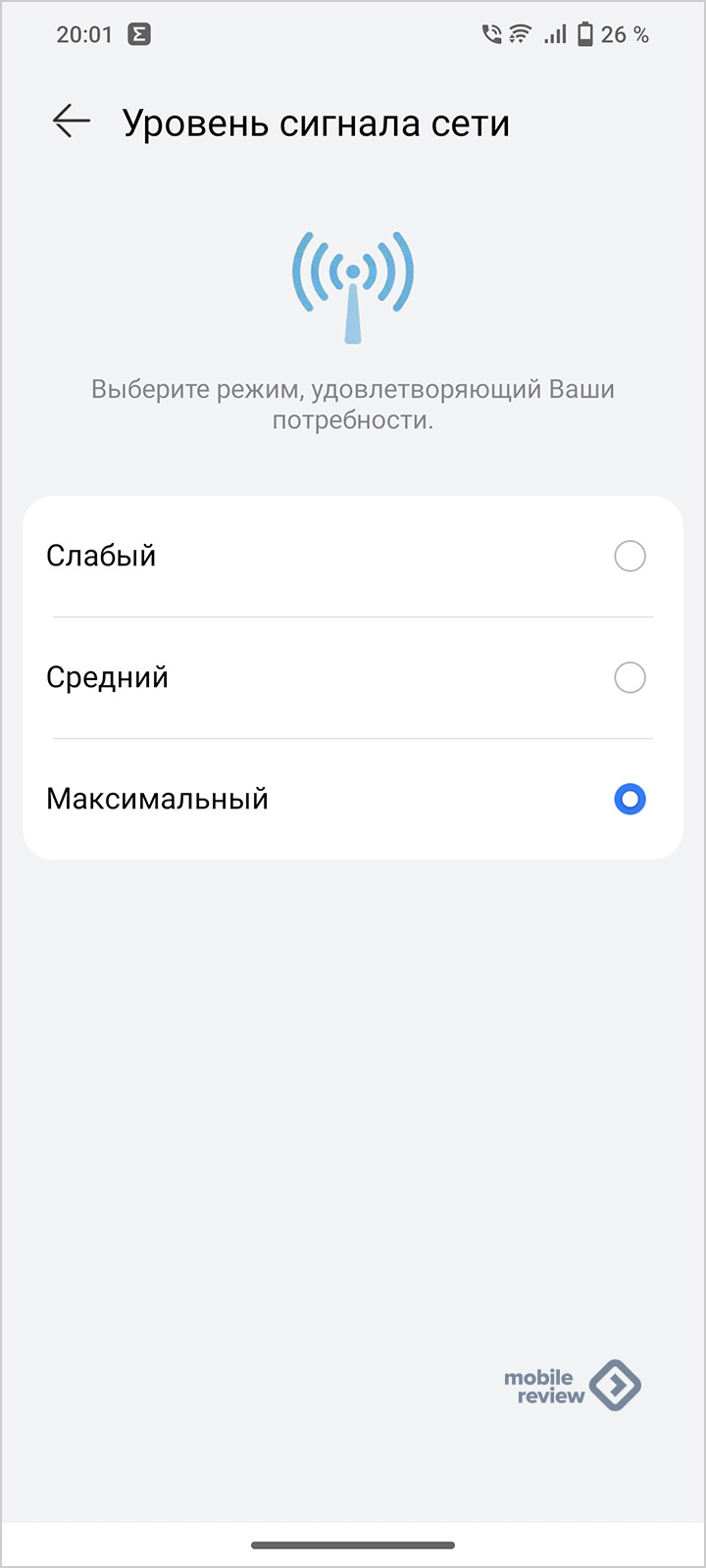
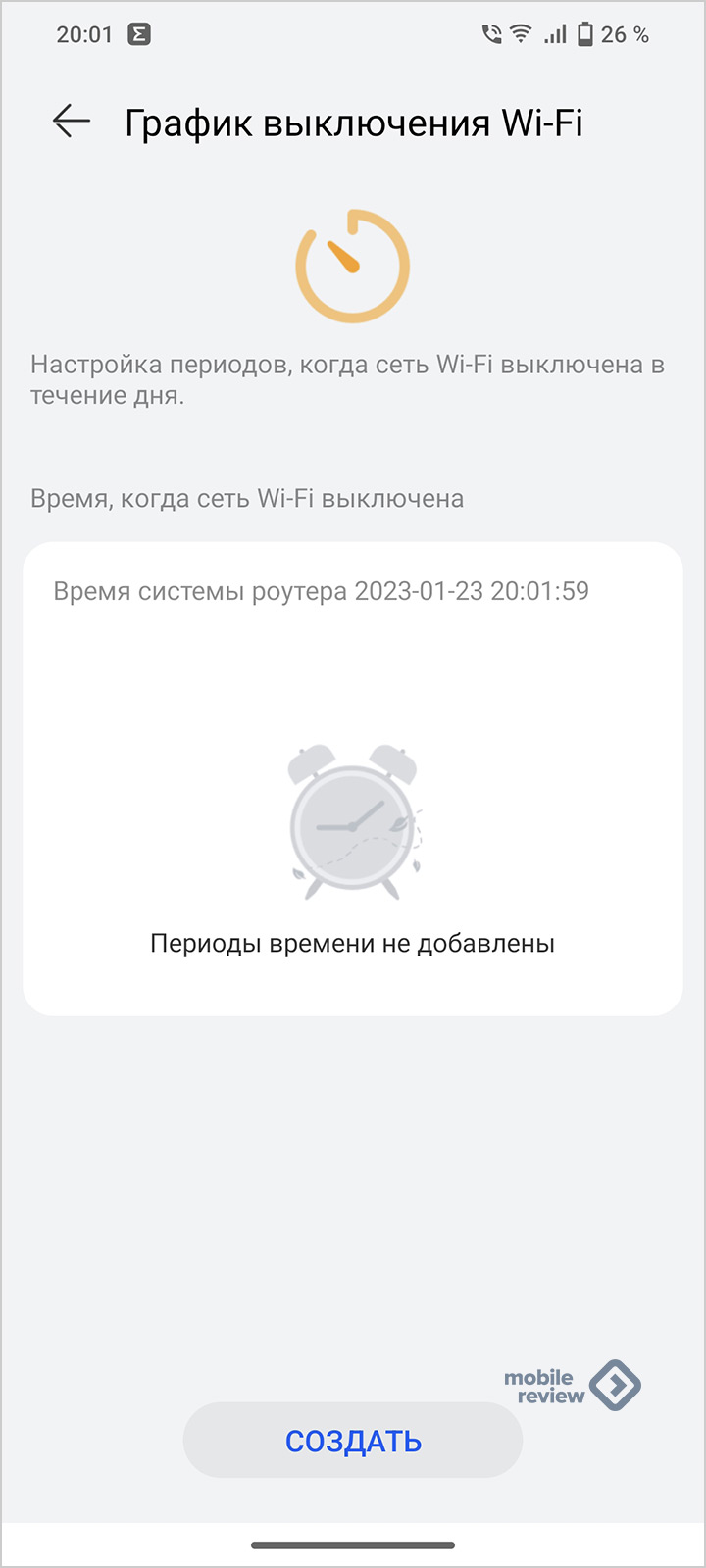
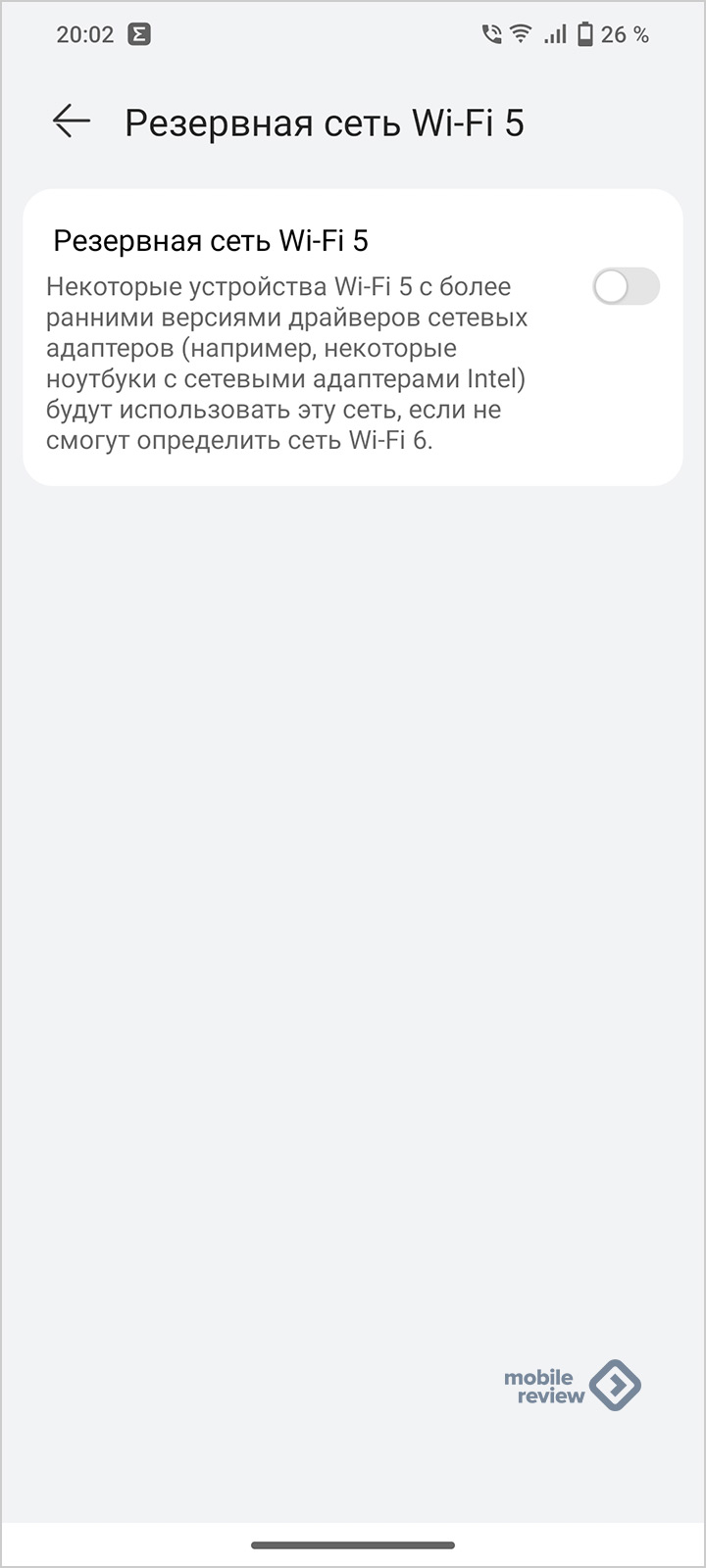
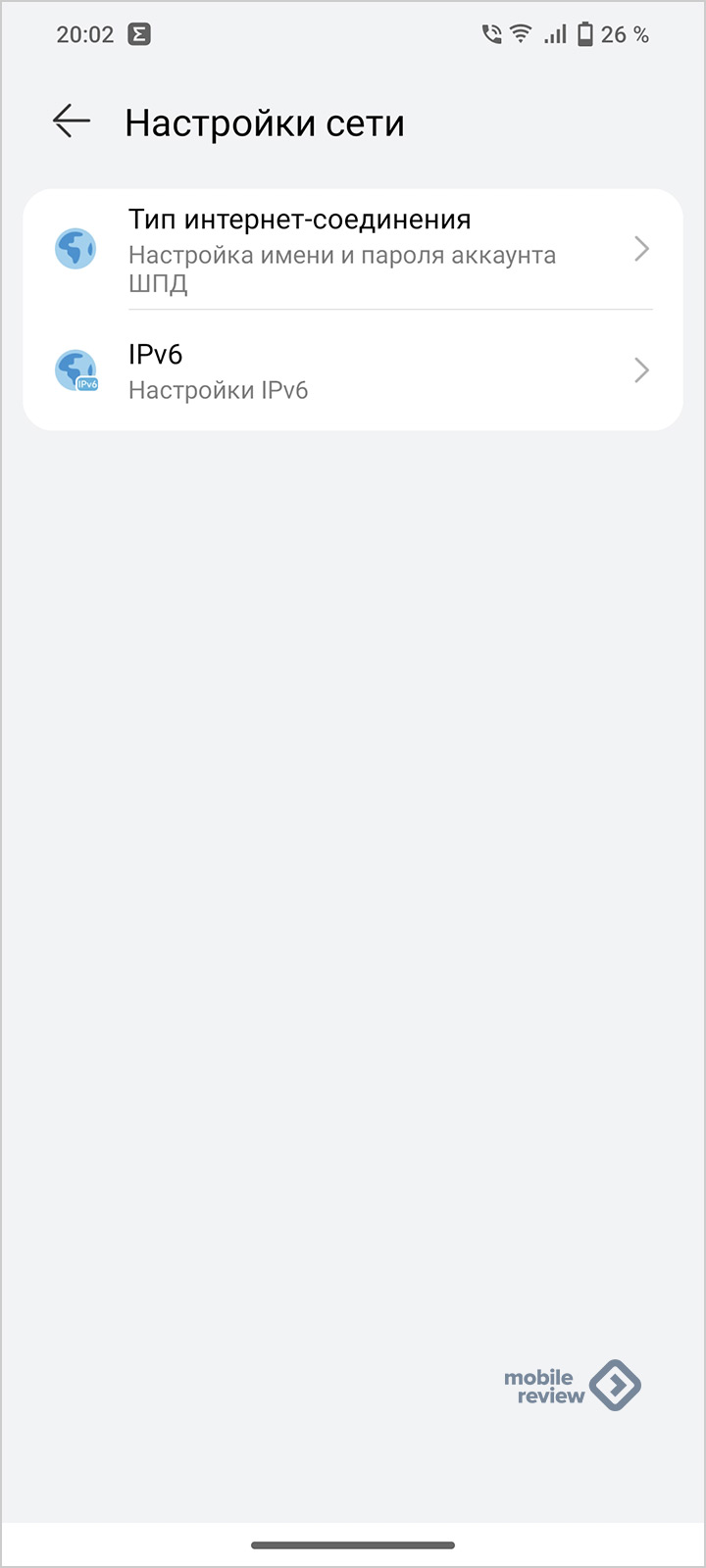
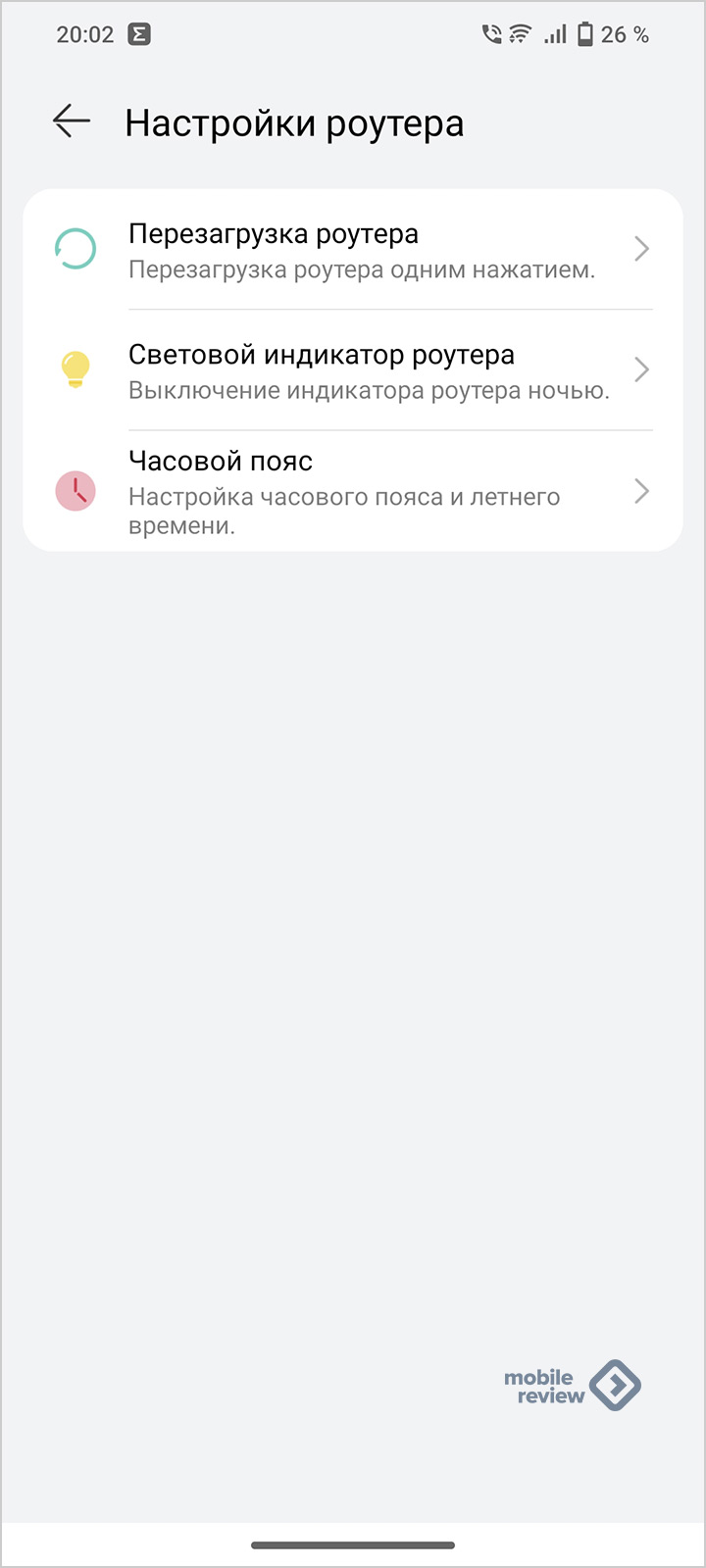
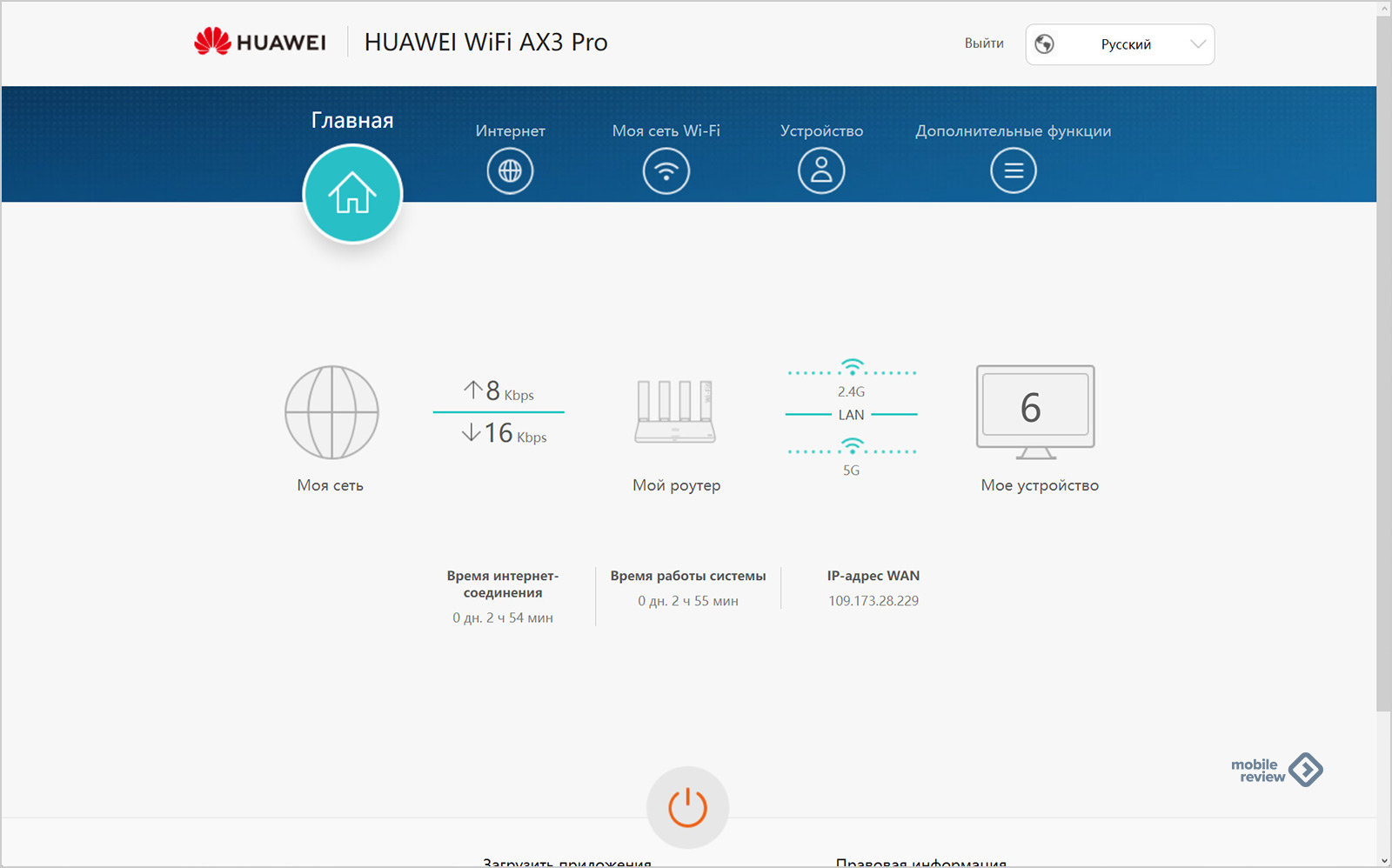
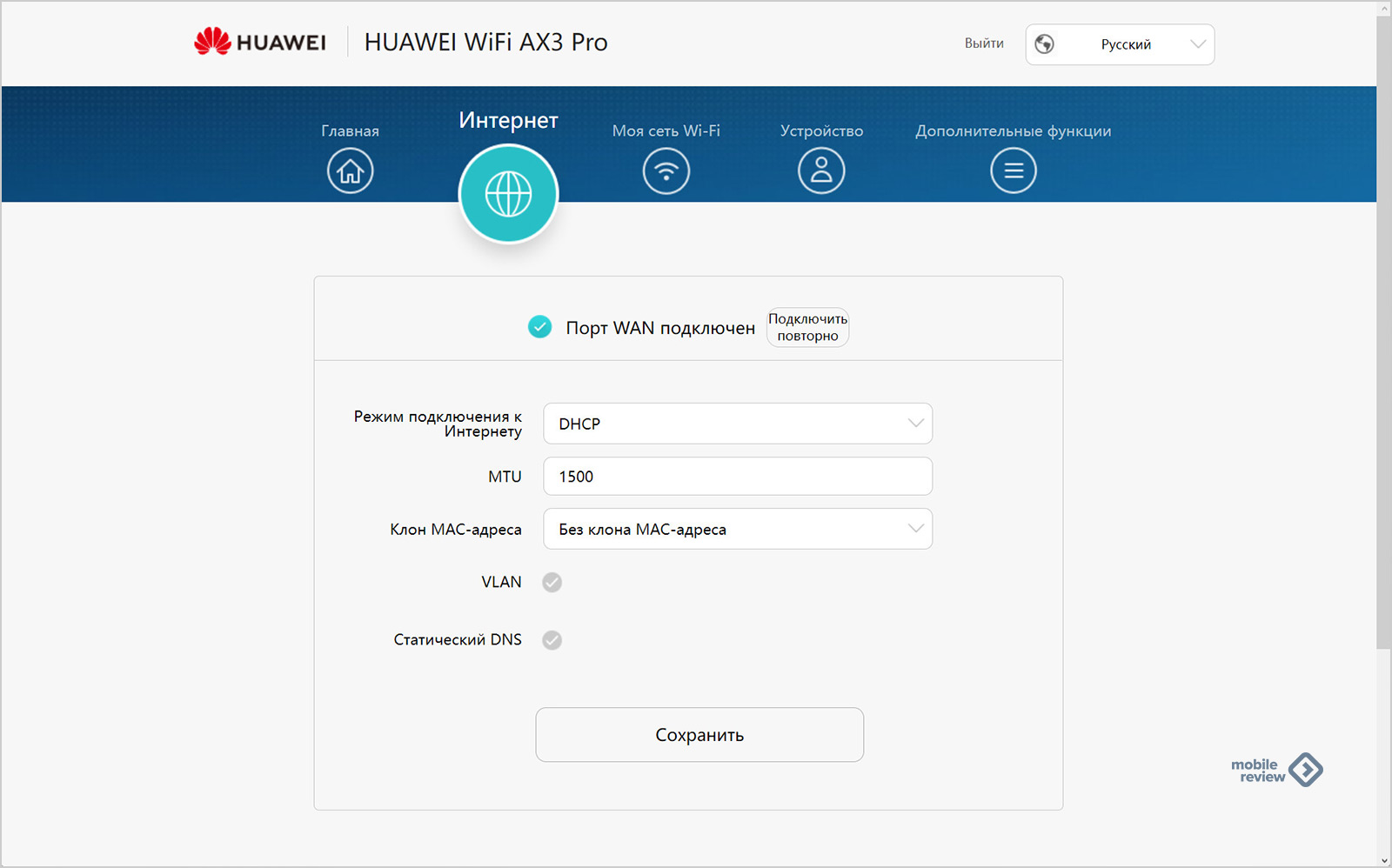
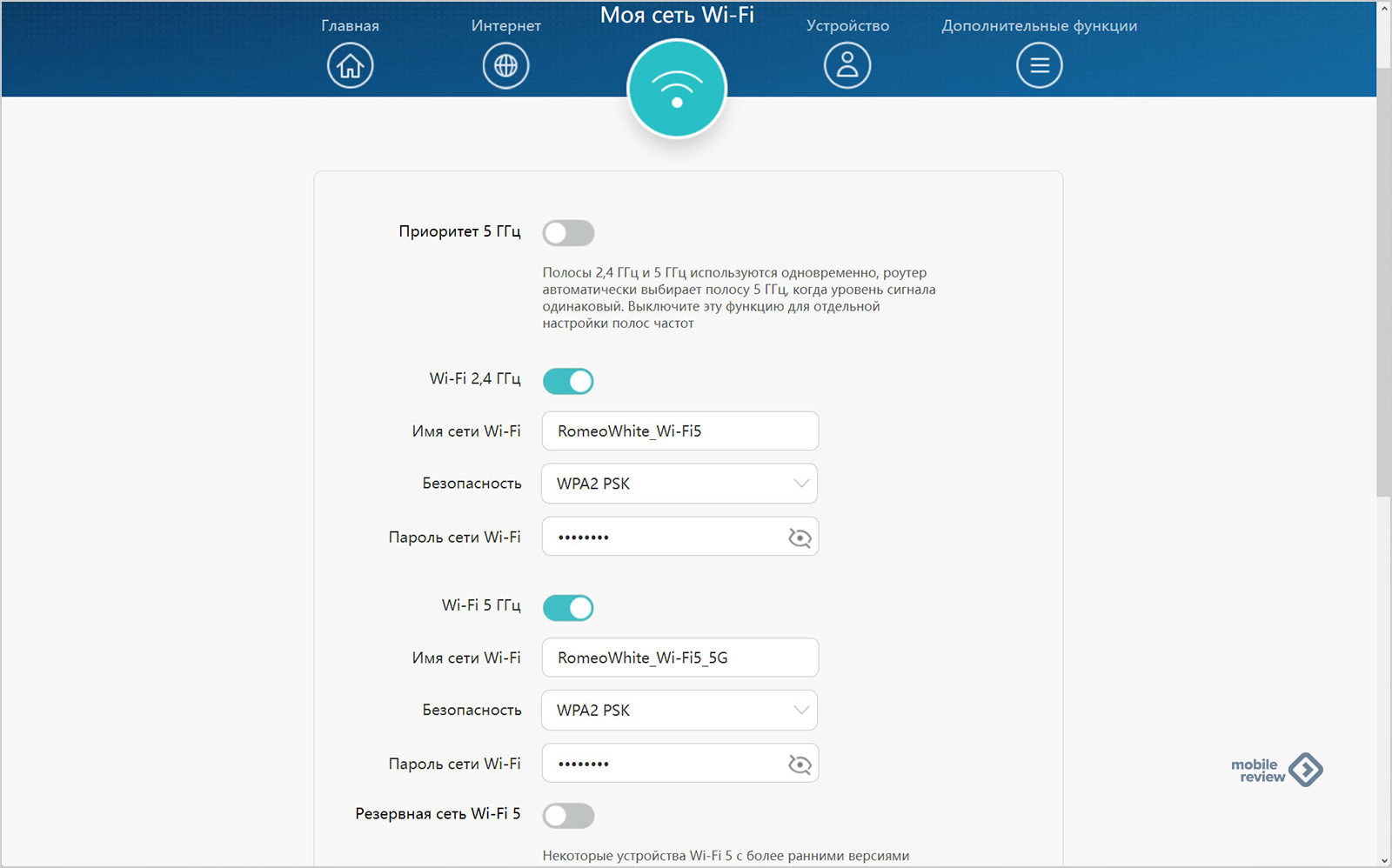
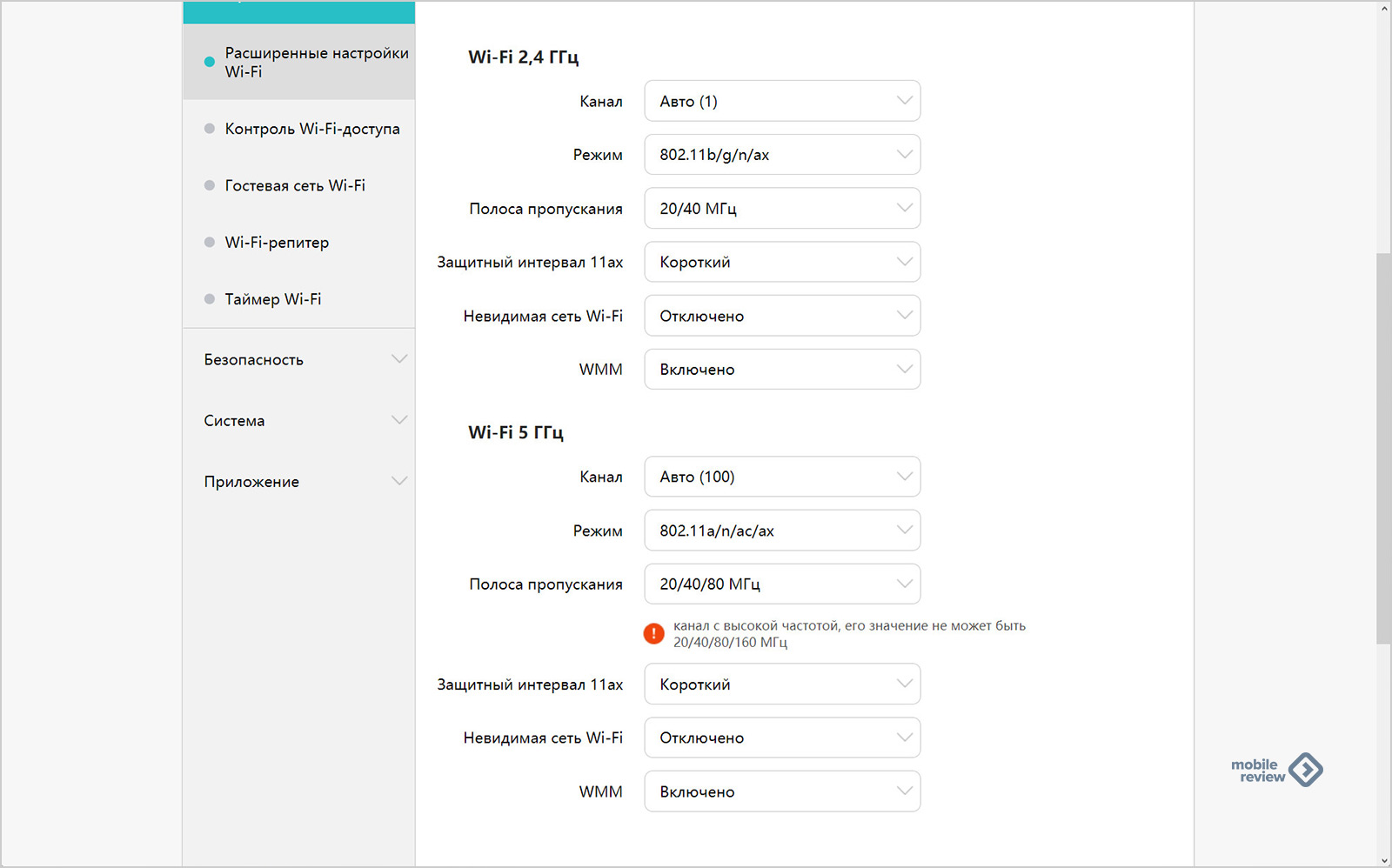
Что внутри?






- Процессор Qualcomm IPQ5018. Здесь 2 ядра Cortex-A53 с частотой до 1.0 ГГц + 1 ядро NPU с частотой 1.2 ГГц, техпроцесс 14 нм. Такой же стоит в Xiaomi Router AX6000, TP-LINK Deco X73, Redmi AX5400 Gaming Router и некоторых других гаджетах.

- Оперативная память DDR3 SDRAM ESTM M15T2G16128A 256 МБ. Такая же память стоит в колонке «Капсула» и «Капсула мини».

- Чип Qualcomm QCN6102: Wi-Fi 6/6E, MU-MIMO, 1024QAM.

- Для дополнительного усиления 5 ГГц используются два модуля FEM (MK25).

- Память SPI NAND, 1.8В, 1 ГБ. Но в спецификациях на сайте Huawei указано 128 МБ.

- Сетевые фильтры H2064DG.
Насколько я понимаю, аппаратная часть AX3 Pro для РФ сильно отличается от той, что применяется в китайских версиях. Там роутер оборудован HiSilicon Hi5651T на 4 ядра.
Замеры скорости
Поскольку у меня нет специфических задач передачи данных сотнями гигабайт, тестировал обычными измерениями скорости сети Wi-Fi (5 ГГц) на разных устройствах. Пробовал использовать 2.4 ГГц, но сразу понял, что толку от этого диапазона мало в случае, если вам нужны высокие скорости.
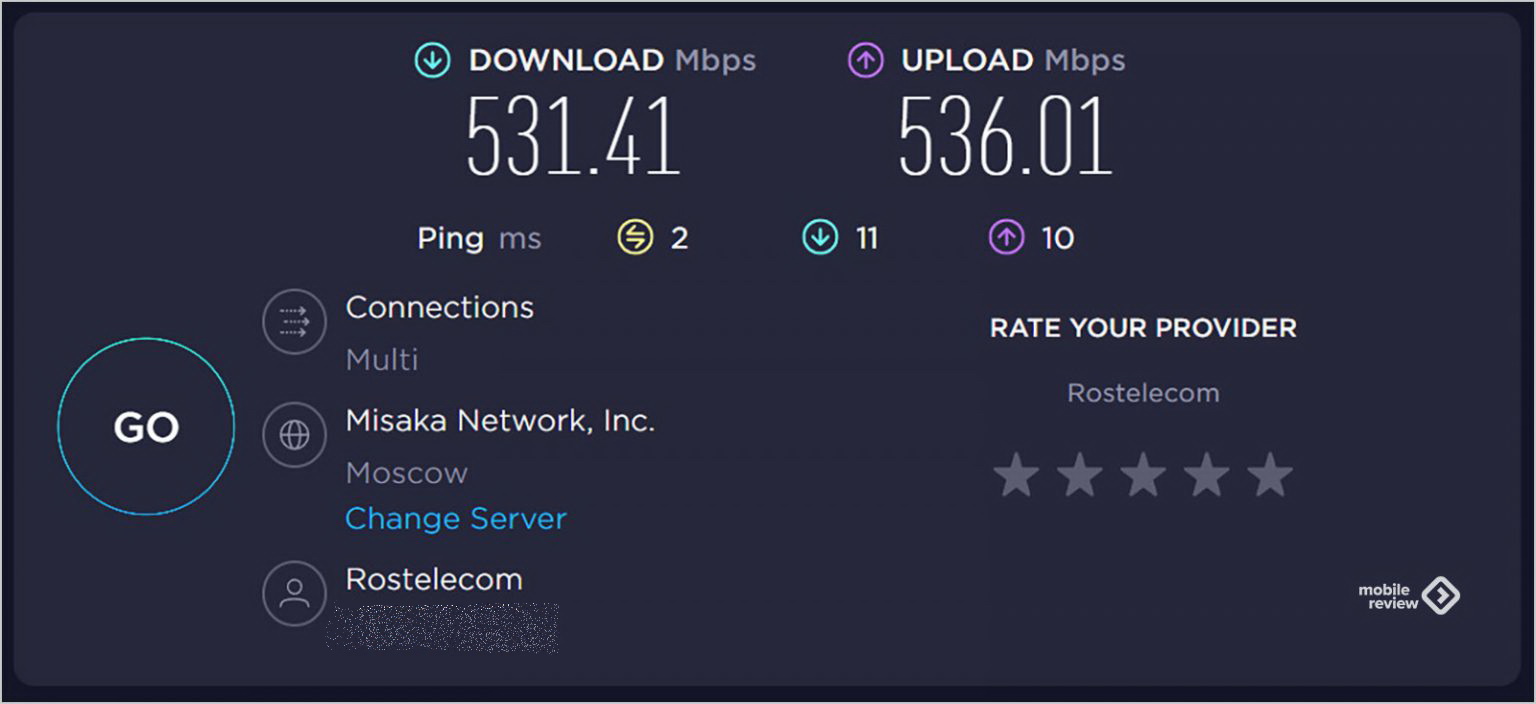
Скорость интернета по тарифу 500/500 Мбит/с «Ростелекома».
Вот такая таблица у меня вышла:
| Huawei MateBook 16S | Vivo X90 Pro | Xiaomi Mi 11 Ultra | Xiaomi 12T Pro | Asus Zenfone 6 | |
|---|---|---|---|---|---|
| Кабинет, Мбит/с | 530/530 | 220/520 | 300/500 | 530/530 | 470/310 |
| Коридор, Мбит/с | 500/490 | 210/500 | 290/370 | 520/490 | 350/210 |
| Комната (за бетонной несущей стеной от роутера), Мбит/с | 510/500 | 230/500 | 300/400 | 500/440 | 250/140 |
| Ванная, Мбит/с | 380/370 | 230/240 | 200/170 | 360/290 | 190/170 |
| Кухня (за двумя бетонными несущими стенами от роутера), Мбит/с | 240/160 | 200/190 | 140/100 | 170/170 | 70/40 |
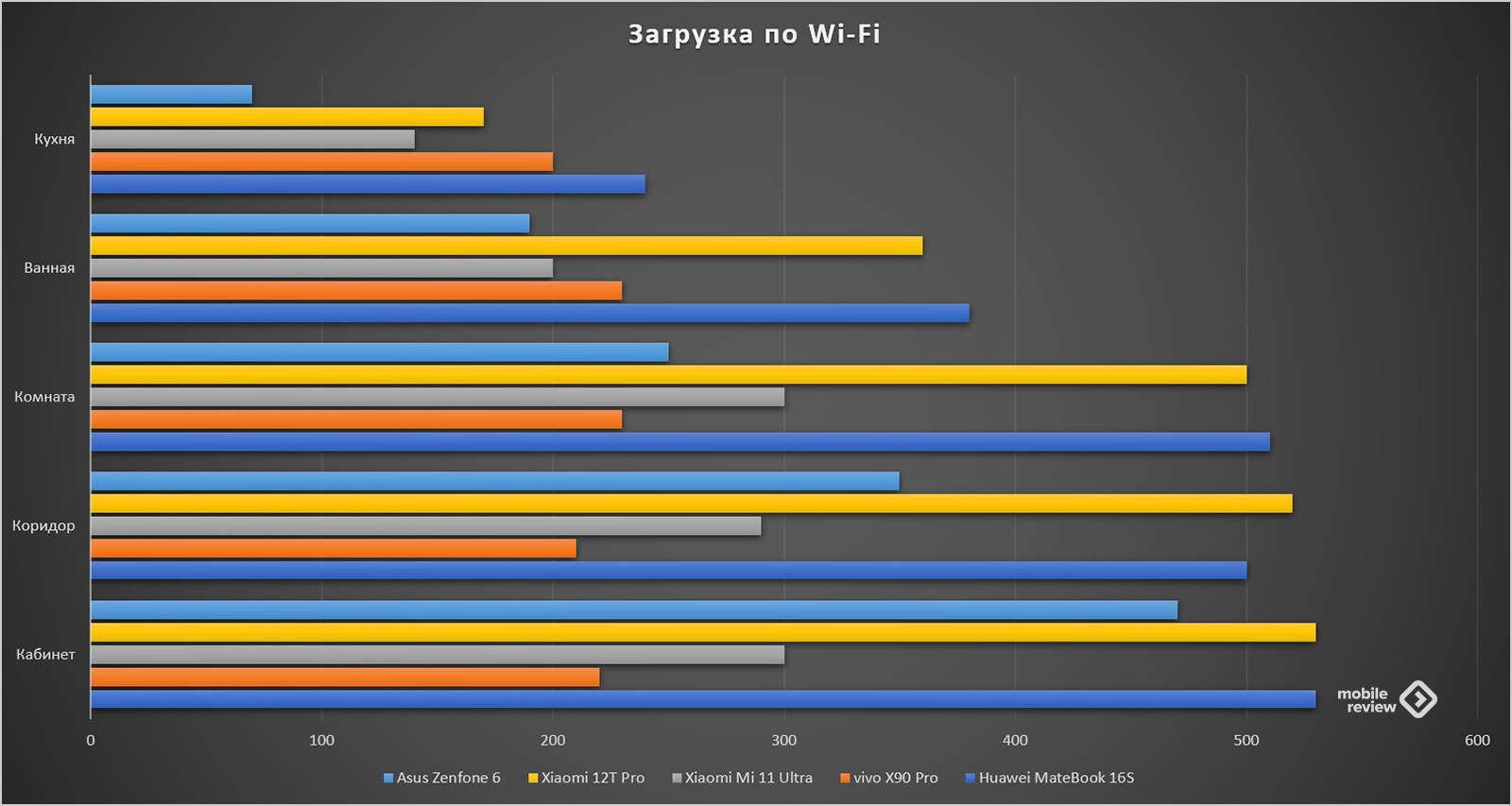
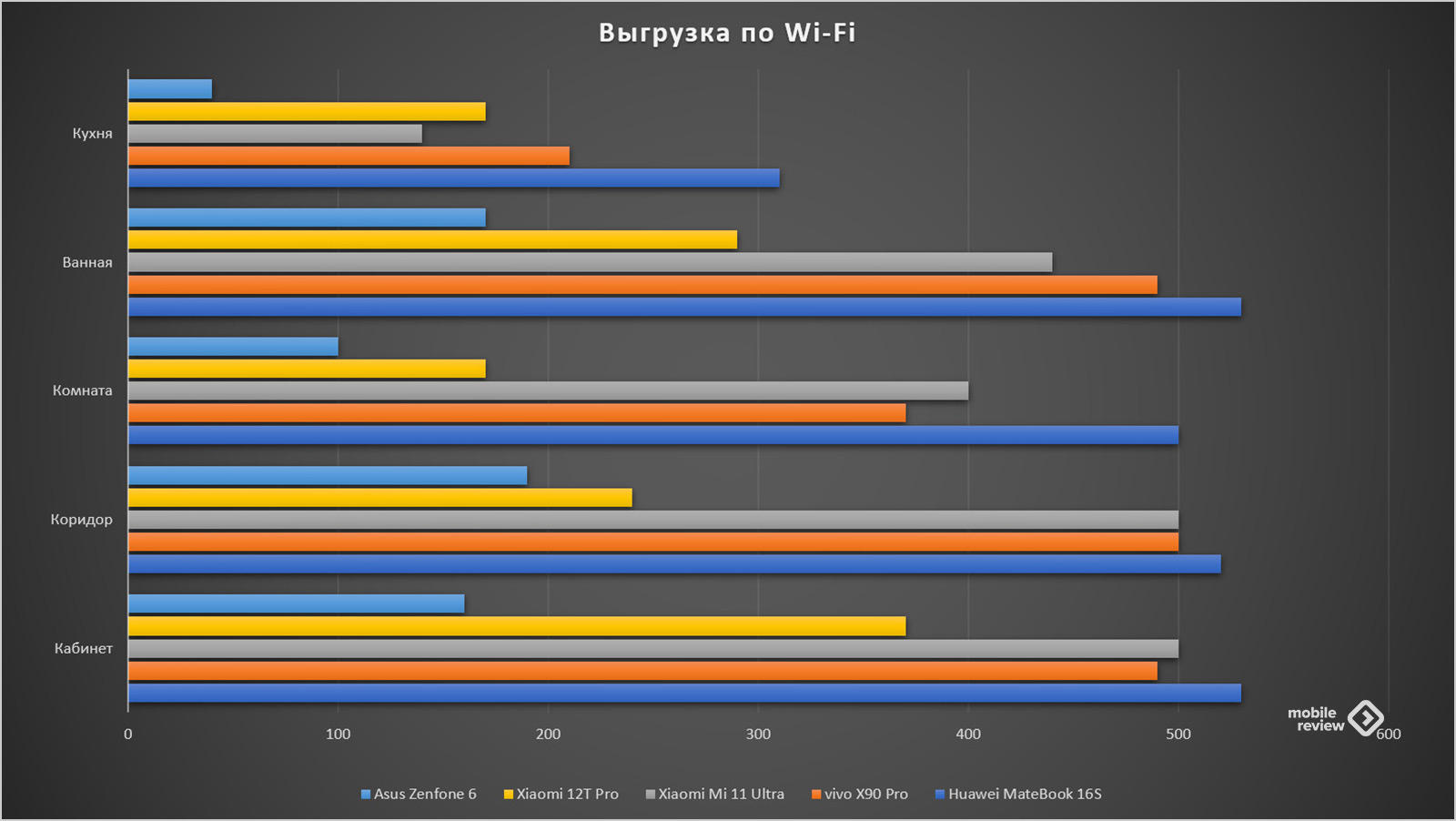
Тесты проводил несколько раз и занес среднее значение. Думал внести в список Asus Zenfone 8 и Huawei Mate 50, но они наотрез отказались отображать сеть Wi-Fi 5 ГГц именно AX3 Pro.
При выборе 2.4 ГГц скорость сети была в лучшем случае около 100 Мбит/с. В домашних условиях использовать эту сеть не было никакого смысла, если даже на 5 ГГц минимальные данные были только у старенького Asus Zenfone 6.
Каких-то обрывов связи или перезагрузки роутера я не наблюдал, хотя аппарат работал почти 24/7.
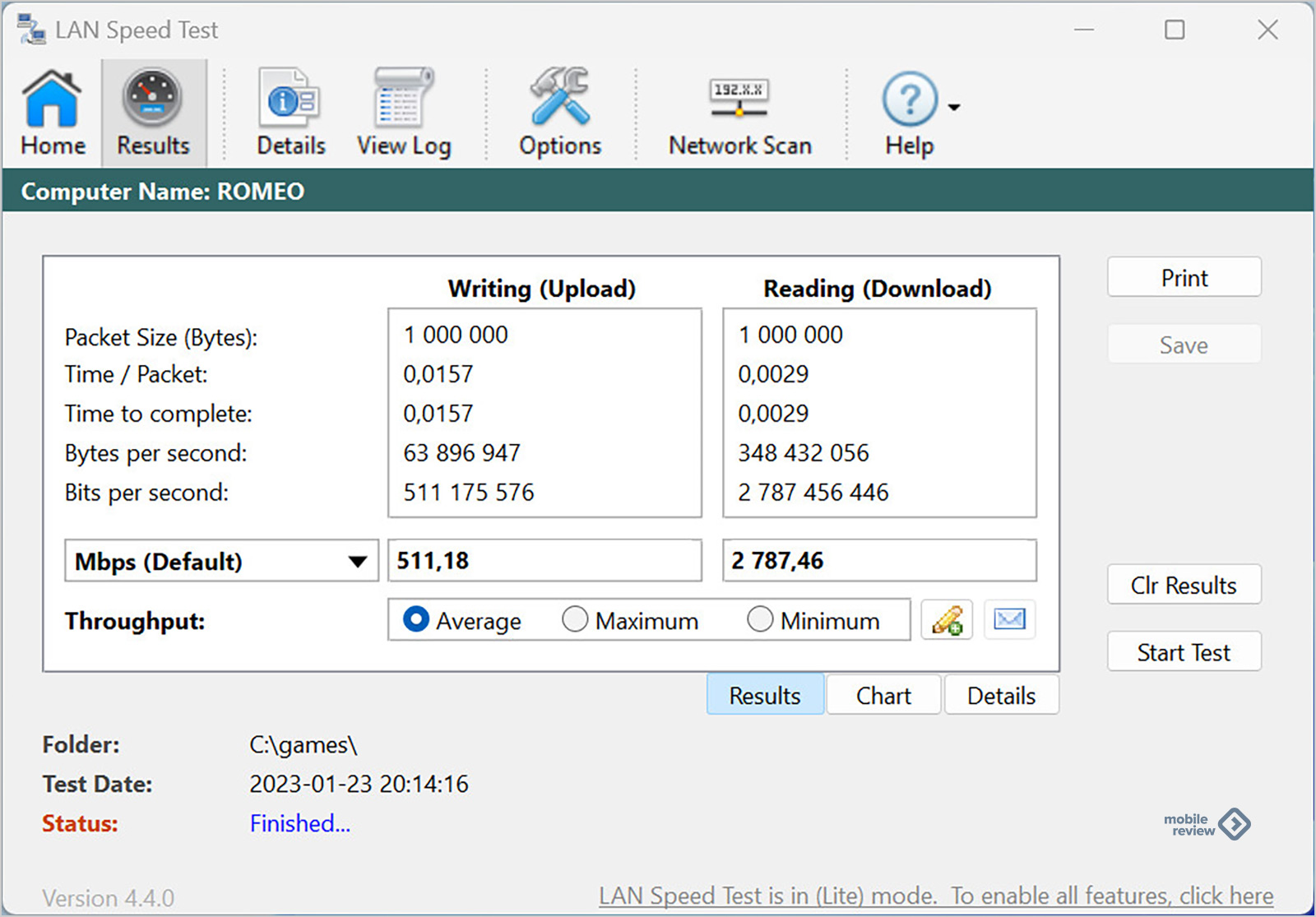
Кстати, вы можете использовать модель AX3 Pro в качестве Mesh-системы. Это если вам дорого покупать отдельно что-то типа Xiaomi Mesh System AX3000 или Huawei Wi-Fi Mesh 3.
В качестве заключения
Роутер Huawei AX3 Pro — вполне себе интересный девайс. Но покупать его будут те, кто не заморачивается на настройках, с подключением каких-либо устройств к USB, не прокачивает роутер разными прошивками. Купили, включили в розетку, разрешили девайсу в приложении Ai Life работать максимально быстро – вот и всё.
Конечно, брать AX3 Pro стоит еще и тогда, когда у вас сеть шурует на скорости от 500 Мбит/с, когда у вас есть соответствующее оборудование. А то практика показала, что смартфон хотя и работает с современными стандартами Wi-Fi, но скорость не всегда максимальная: из четырех довольно современных гаджетов только ноутбук прокачал сеть на 100%.

Конкуренты:
- Mercusys MR70X. Стоит около 3 000 рублей. Без USB, класс Wi-Fi — AX1800.
- TP-Link Archer AX50. Стоит около 5 500 рублей. Есть USB, класс Wi-Fi – AX3000.
- Xiaomi Router AX3200. Стоит около 5 500 рублей. Без USB, класс Wi-Fi – AX3200.
- ASUS RT-AX55. Стоит около 5 500 рублей. Без USB, класс Wi-Fi — AX1800.
- Keenetic Sprinter. Стоит около 7 000 рублей. Без USB, класс Wi-Fi — AX1800.
Напомню, что Huawei AX3 Pro стоит около 5 500 рублей, он без USB, но класс Wi-Fi – AX3000.